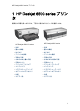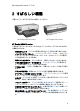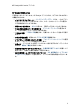HP Deskjet 6500 series プリンタ 1 HP Deskjet 6500 series プリン タ 疑問点の回答を見つけるには、下記から該当するトピックを選択します。 HP Deskjet 6540-50 series HP Deskjet 6520 series • 告知 • 告知 • 優れた機能 • 優れた機能 • はじめに • はじめに • プリンタの接続 • プリンタの接続 • 写真の印刷 • 写真の印刷 • さまざまな文書の印刷 • さまざまな文書の印刷 • 印刷のヒント • 印刷のヒント • プリンタソフトウェア • プリンタソフトウェア • メンテナンス • メンテナンス • トラブルシューティング • トラブルシューティング • オプションのアクセサリ • オプションのアクセサリ • 仕様 • 仕様 • サプライ品 • サプライ品 1
HP Deskjet 6500 series プリンタ 2 すばらしい機能 ご購入のプリンタモデルを次から選択してください。 HP Deskjet 6540-50 series HP Deskjet 6520 series HP Deskjet 6540-50 series ご利用ありがとうございます。HP Deskjet プリンタには、以下のようなすばらし い機能があります。 • 印刷品質セレクタ:プリンタの前面にあるボタンで 印刷の品質を選択します。 • インクバックアップモード: インクバックアップモードでは、一方のプリン トカートリッジのインクが空になっても、もう一方のカートリッジを使用し て印刷を続けることができます。 • 印刷キャンセルボタン: ボタンを押すと、印刷ジョブをキャンセルできます。 • 1 枚の用紙に複数のページを印刷する: プリンタソフトウェアを使用する と、1 枚の用紙に 16 ページまで印刷できます。 • フチ無し印刷: フチ無し印刷機能では、写真やカードをページ全体に印刷で きます。 • デジタル写真印刷:拡張された デジタル写真印刷機能を使用できます。 • アップグレ
HP Deskjet 6500 series プリンタ HP Deskjet 6520 series ご利用ありがとうございます。HP Deskjet プリンタには、以下のようなすばらし い機能があります。 • インクバックアップモード: インクバックアップモードでは、一方のプリン トカートリッジのインクが空になっても、もう一方のカートリッジを使用し て印刷を続けることができます。 • 印刷キャンセルボタン: ボタンを押すと、印刷ジョブをキャンセルできます。 • 1 枚の用紙に複数のページを印刷する: プリンタソフトウェアを使用する と、1 枚の用紙に 16 ページまで印刷できます。 • フチ無し印刷: フチ無し印刷機能では、写真やカードをページ全体に印刷で きます。 • デジタル写真印刷:拡張された デジタル写真印刷機能です。 • アップグレード可能な 6 色インク印刷: フォトプリントカートリッジを使用 すると、フォトプリントの品質が向上します。 • 自動オフ:プリンタが 30 分間アイドルになった後に省エネルギーモードにす るには、 自動オフ機能を有効にします。 • 自動両面印刷アクセサリ (オプショ
HP Deskjet 6500 series プリンタ 3 はじめに (HP Deskjet 6540-50 series) プリンタの機能の概要については、「 プリンタの機能」ページを参照してくださ い。 プリンタの機能の詳細については、該当する下記のトピックをクリックしてくだ さい。 • ボタンとランプ • プリントカートリッジステータスランプ • 印刷品質セレクタボタン • 用紙トレイ • 封筒スロット • プリントカートリッジ • インクバックアップモード • 自動用紙認識機能 • 前面 USB ポート オプションのアクセサリの詳細については、「 オプションのアクセサリ」ページ を参照してください。 3.
HP Deskjet 6500 series プリンタ 1. ボタンとランプ 2. プリントカートリッジステータスランプ 3. 印刷品質セレクタボタン 4. 用紙トレイ 5. 封筒スロット 6. 前面 USB ポート 1. プリントカートリッジ 2. 自動用紙認識機能 (図には載っていません) 3.
HP Deskjet 6500 series プリンタ 1. 後部 USB ポート オプションのアクセサリ 自動両面印刷アクセサリ (オ 250 枚普通紙トレイアクセサリ プション) (オプション) 用紙トレイ (小) 付き自動両 面印刷アクセサリ (オプショ ン) 注記: 国および地域によってはお求めいただけない場合もございます。 3.
HP Deskjet 6500 series プリンタ 1. 電源ボタンとランプ 2. 印刷キャンセルボタン 3.
HP Deskjet 6500 series プリンタ 3.3 プリントカートリッジステータスランプ (HP Deskjet 6540-50 series) プリントカートリッジステータスランプには、プリントカートリッジのステータ スが表示されます。 プリントカートリッジステータスランプの プリントカートリッジのステータス ステータス 点灯している インクが少なくなっています 点滅している メンテナンスが必要です プリントカートリッジステータスランプは、プリンタのコントロールパネルの中 央にあります。 1.
HP Deskjet 6500 series プリンタ 1. 左のランプはカラープリントカートリッジのステータスを示しています。 2. 右のランプは、プリントカートリッジホルダの右側に取り付けられているプリ ントカートリッジのステータスを示しています。このプリントカートリッジは、 黒、フォト、グレイのいずれかです。 3.4 印刷品質セレクタボタン (HP Deskjet 6540-50 series) 印刷品質セレクタボタンを使用して、プリンタ前面から印刷品質と印刷速度を設 定します。 印刷品質セレクタボタンは、プリンタのコントロールパネル下部にあります。 1.
HP Deskjet 6500 series プリンタ 印刷品質セレクタボタンを有効にする 印刷品質セレクタボタンを使用するには、プリンタソフトウェアでボタンを有効 にする必要があります。 印刷品質セレクタボタンを有効にするには、以下の手順に従います。 1. [プリンタのプロパティ] ダイアログボックスを開きます。 2. [印刷機能のショートカット] タブまたは [用紙/品質] タブをクリックします。 3. [印刷品質] ドロップダウンリストで [プリンタのデフォルトを使用] をクリッ クします。 注記: 印刷する文書の種類に応じて、 [印刷機能のショートカット] タブで [プリンタのデフォルトを使用] オプションが使用できない場合があり ます。 4. [OK] をクリックします。 印刷品質セレクタボタンを使用する 印刷品質セレクタボタンを使用すると、印刷する文書の印刷品質を指定できま す。文書の印刷が開始したら、文書の印刷品質を変更することはできません。 印刷品質セレクタボタンを使用するには、以下の手順に従います。 1.
HP Deskjet 6500 series プリンタ ランプ 印刷品質セレクタのアイコンが点灯または点滅し、選択した印刷品質が示されま す。 アイコンのステータス 説明 1 つのアイコンが点灯する 点灯したアイコンは、選択した印刷品質 を示します。 点灯したアイコンは、現在の印刷ジョブ 1 つのアイコンが点灯し、別のアイコ に対して選択した印刷品質を示します。 ンが点滅する 点滅するアイコンは、次の印刷ジョブに 対して選択した印刷品質を示します。 1 つのアイコンが点滅する [はやい (最速)] または [最大 dpi] のいず れかが、プリンタソフトウェアによって 印刷品質として選択されています。 3.5 用紙トレイ (HP Deskjet 6540-50 series) プリンタには、次の 2 種類のトレイがあります。 • 給紙トレイ • 排紙トレイ 給紙トレイ 給紙トレイには、印刷する用紙などの印刷メディアをセットします。 1.
HP Deskjet 6500 series プリンタ 1. 横方向用紙ガイド 2. 用紙長ガイド 排紙トレイ 印刷したページは排紙トレイに排紙されます。 1. 排紙トレイ 2.
HP Deskjet 6500 series プリンタ 用紙が排紙トレイから落ちないようにするには、伸縮排紙トレイを引き出して、 伸縮排紙トレイストッパーを広げます。 1. 伸縮排紙トレイ 2. 伸縮排紙トレイストッパー リーガルサイズの用紙に印刷する場合は、伸縮排紙トレイストッパーを広げない でください。 印刷ジョブが完了したら、伸縮排紙トレイストッパーを折り畳み、排紙トレイの 中に押し込みます。 3.
HP Deskjet 6500 series プリンタ 1. 封筒スロット 封筒スロットを使用するには、以下の手順に従います。 1. 封筒の印刷面を下、ふたの部分を左にして、封筒を挿入します。 2. 封筒をプリンタの奥まで押し入れます。 3. 封筒を 印刷します。 3.7 プリントカートリッジ 以下の 4 つのプリントカートリッジをプリンタで使用できます。 1. 黒 2. カラー 3. フォト 4.
HP Deskjet 6500 series プリンタ プリントカートリッジの使用 普段の印刷 普段の印刷ジョブには、黒プリントカートリッジおよびカラープリントカートリ ッジを使用します。 高品質のカラー写真 カラー写真やその他の特殊な文書を印刷する場合に、より鮮やかなカラーで印刷 するには、黒プリントカートリッジを取り外し、 フォトプリントカートリッジを カラープリントカートリッジとあわせて使用します。 高品質の白黒写真 優れた品質の白黒写真を印刷するには、黒プリントカートリッジを取り外し、カ ラープリントカートリッジとあわせて グレーフォトプリントカートリッジを使用 します。 プリントカートリッジの交換 プリントカートリッジのご購入時には、プリントカートリッジの選択番号を確認 してください。 選択番号は、以下の 3 つの箇所に記載されています。 • 選択番号ラベル:交換するプリントカートリッジのラベルを確認してくださ い。 1.
HP Deskjet 6500 series プリンタ プリントカートリッジのインクが切れたら、 インクバックアップモードでプリン タを動作させることができます。 プリントカートリッジの取り付けについては、 「プリントカートリッジの取り付 け」ページを参照してください。 3.
HP Deskjet 6500 series プリンタ 3.
HP Deskjet 6500 series プリンタ 4 はじめに (HP Deskjet 6520 series) プリンタの機能の概要については、「 プリンタの機能」ページを参照してくださ い。 プリンタの機能の詳細については、該当する下記のトピックをクリックしてくだ さい。 • ボタンとランプ • 用紙トレイ • プリントカートリッジ • インクバックアップモード • 自動用紙認識機能 オプションのアクセサリの詳細については、「 オプションのアクセサリ」ページ を参照してください。 4.
HP Deskjet 6500 series プリンタ 1. ボタンとランプ 2. 用紙トレイ 1. プリントカートリッジ 2. 自動用紙認識機能 (図には載っていません) 3. インクバックアップモード(図には載っていません) 1.
HP Deskjet 6500 series プリンタ 自動両面印刷アクセサリ (オ 250 枚普通紙トレイアクセサリ プション) (オプション) 用紙トレイ (小) 付き自動両 面印刷アクセサリ (オプショ ン) 注記: 国および地域によってはお求めいただけない場合もございます。 4.2 ボタンとランプ (HP Deskjet 6520 series) プリンタのボタンは、プリンタの電源をオンやオフにしたり、印刷ジョブをキャ ンセルしたり再開する場合に使用します。プリンタのランプは、プリンタの状況 を視覚的に表します。 1. キャンセルボタン 2. レジュームボタンとランプ 3. プリントカートリッジステータスランプ 4.
HP Deskjet 6500 series プリンタ 印刷キャンセルボタン 印刷キャンセルボタンを押すと、現在の印刷ジョブをキャンセルします。 プリントカートリッジステータスランプ プリントカートリッジのメンテナンスが必要な場合は、プリントカートリッジス テータスランプがオンになるか 点滅します。 レジュームボタンとランプ 用紙のセットや紙詰まりの解消などのアクションが必要な場合は、レジュームラ ンプが点滅します。問題が解決されたら、レジュームボタンを押して印刷を継続 してください。 電源ボタンとランプ 電源ボタンは、プリンタの電源をオンまたはオフにします。電源ボタンを押して からプリンタの電源がオンになるまで数秒かかります。 プリンタの処理中は電源ボタンが点滅します。 注意: プリンタの電源をオンまたはオフにするには、必ず電源ボタンを使 用してください。電源タップ、サージプロテクタ、壁用スイッチを使用し てプリンタの電源をオンおよびオフにすると、プリンタの故障原因となる おそれがあります。 4.
HP Deskjet 6500 series プリンタ 給紙トレイ 給紙トレイには、印刷する用紙などの印刷メディアをセットします。 1. 給紙トレイ 用紙ガイドを移動して、印刷するメディアの端にぴったりとそろえます。 1. 横方向用紙ガイド 2.
HP Deskjet 6500 series プリンタ 1. 伸縮給紙トレイ 排紙トレイ 印刷したページは排紙トレイに排紙されます。 1.
HP Deskjet 6500 series プリンタ 1. 伸縮排紙トレイ 2. 伸縮排紙トレイストッパー 用紙トレイを折りたたむ 用紙トレイを折りたたむには、以下の手順に従います。 1. 必要に応じて、伸縮排紙トレイストッパーをたたみ、伸縮排紙トレイに押し 込みます。 2. プリンタのカバーを開けます。 3. 排紙トレイを上げます。 4. 伸縮給紙トレイが収納されていることを確認し、用紙長ガイドを給紙トレイ の端まで引きます。 5.
HP Deskjet 6500 series プリンタ 6.
HP Deskjet 6500 series プリンタ 5 プリンタの接続 • USB • 前面 USB ポート (HP Deskjet 6540-50 series) • 前面 USB ポート - プリンタソフトウェアがインストールされていない • 前面 USB ポート - プリンタソフトウェアがインストール済み • 前面 USB ポートの使用 • ネットワーキング • プリンタの共有 • HP Jetdirect 175x • HP Jetdirect 310x • HP Jetdirect 380x 注記: 国および地域によってはお求めいただけない場合もございます。 5.1 USB このプリンタは、USB ケーブルを使用してご使用のコンピュータに接続できま す。USB ケーブルを使用するには、コンピュータで Windows 98 以上が実行され ている必要があります。 USB ケーブルによるプリンタの接続方法については、プリンタに付属のセットア ップポスターを参照してください。 5.
HP Deskjet 6500 series プリンタ 1. 前面 USB ポート 前面 USB ポートに初めて接続する ノートパソコンをプリンタの USB ポートに初めて接続するときは、ノートパソコ ンでポートの設定をする必要があります。 設定手順が必要な場合は、以下の質問に回答してください。 プリンタソフトウェアは、ノートパソコンでインストールしましたか? • はい • いいえ 5.2.1 前面 USB ポート - プリンタソフトウェアがインストールされてい ない ノートパソコンにプリンタソフトウェアがインストールされて いない場合は、下 記の手順に従ってください。 ノートパソコンにプリンタソフトウェアがインストールされている場合は、 ノー トパソコンを設定する手順に従って前面 USB ポートを使用します。 プリンタソフトウェアのインストール 1. プリンタの電源がオンになっていることを確認します。 2. USB ケーブルを使用して、ノートパソコンをプリンタの前面 USB ポートに 接続します。 3. [新しいハードウェアウィザード] が表示されるのを待ちます。 4.
HP Deskjet 6500 series プリンタ 5.2.2 前面 USB ポート - プリンタソフトウェアがインストール済み ノートパソコンにプリンタソフトウェアがインストールされている場合は、下記 の手順に従ってください。 ノートパソコンにプリンタソフトウェアがインストールされて いない場合は、 プ リンタソフトウェアのインストール手順に従ってください。 ノートパソコンの設定 ノートパソコンでプリンタの前面 USB ポートを使用するように設定すると、プリ ンタソフトウェアのコピーがノートパソコンに作成されます。プリンタソフトウ ェアの新しいコピーは、プリンタの前面 USB ポートに対して設定されます。 1. プリンタの電源がオンになっていることを確認します。 2. USB ケーブルを使用して、ノートパソコンをプリンタの前面 USB ポートに 接続します。 3. [新しいハードウェアウィザード] が表示されるのを待ちます。 4.
HP Deskjet 6500 series プリンタ 5.3 ネットワーキング プリンタを共有することによって、ネットワーク上の他のコンピュータからもプ リンタを使用できるように設定できます。 以下の HP Jetdirect プリントサーバーのいずれかを使用して、ネットワーク上に プリンタを設置します。 • HP Jetdirect 175x • HP Jetdirect 310x • HP Jetdirect 380x 注記: 国および地域によってはお求めいただけない場合もございます。 5.3.1 プリンタの共有 プリンタはネットワーク上の 1 台のコンピュータに直接接続し、ネットワーク上 の他のコンピュータと共有することができます。 プリンタの共有の手順については、プリンタソフトウェアの CD で、ネットワー クセットアップの手順に従ってください。 5.3.
HP Deskjet 6500 series プリンタ • TCP/IP、IPX/SPX ダイレクトモード、Apple EtherTalk ネットワーク • Windows 98、2000、Me、XP、および MacOS コンピュータ 注記: 国および地域によってはお求めいただけない場合もございます。 5.3.4 HP Jetdirect 380x プリントサーバーを使用してネットワークにプリンタを直接接続すると、ネット ワーク上のどのコンピュータからもプリンタを使用することができます。 HP J6061A Jetdirect 380x • USB プリンタ接続 • 802.11b (Wi-Fi) 暗号化対応ワイヤレスネットワーク接続、および 802.
HP Deskjet 6500 series プリンタ 6 印刷 (HP Deskjet 6540-50 series) • 写真の印刷 • さまざまな文書の印刷 • 印刷のヒント • プリントソフトウェア 6.
HP Deskjet 6500 series プリンタ 写真の品質向上 プリンタの 写真印刷機能を使用した写真の品質向上について 6.1.
HP Deskjet 6500 series プリンタ [HP Digital Photography オプション] ダイアログボックスを開く [HP Digital Photography オプション] ダイアログボックスを開くには、以下の手順 に従います。 1. [プリンタのプロパティ] ダイアログボックスを開きます。 2. [ 印刷機能のショートカット] タブまたは [用紙/品質] タブをクリックし、 [HP Digital Photography] ボタンをクリックします。 [HP Digital Photography オプション] ダイアログボックスを開く [HP Digital Photography オプション] ダイアログボックスを使用して、以下のオプ ションを設定します。 1. [赤目の除去]: 写真の赤目を除去または軽減するには、 [オン] をクリックしま す。 2. [コントラストエンハンスメント]: お好みのコントラストに調整します。 [自 動] をクリックすると、コントラストをプリンタドライバで自動的に調整でき ます。 3.
HP Deskjet 6500 series プリンタ 6.1.4 最大 dpi 最大 dpi 印刷品質設定を使用すると、最適化された 4800 x 1200dpi 印刷を行うこ とができます。 最適化された 4800 x 1200dpi 印刷モードは、このプリンタの最高品質の解像度で す。プリンタドライバで最適化された 4800 x 1200dpi を選択すると、カラープリ ントカートリッジは最適化された 4800 x 1200dpi モード (最適化された最大 4800 x 1200dpi カラーおよび 1200 入力 dpi) で印刷します。 フォトカートリッジも取 り付けると印刷品質が向上します。フォトカートリッジがプリンタに含まれてい ない場合は、別途お買い求めいただけます。 注記: 最大 dpi 印刷品質設定で印刷するときは、写真のカラーマッチングや細部 の品質を向上させるため、プレミアムフォト用紙を使用してください。 最適化された 4800 x 1200dpi モードで印刷するには、以下の手順に従います。 1. [プリンタのプロパティ] ダイアログボックスを開きます。 2.
HP Deskjet 6500 series プリンタ Exif Print で調整された写真を印刷するには、以下が必要です。 • Exif Print をサポートするデジタルカメラ • Exif Print に対応した写真ソフトウェア Exif Print で調整された写真を印刷するには、以下の手順に従います。 1. Exif Print 対応の写真ソフトウェアを使用して、印刷するファイルを開きます。 2. [プリンタのプロパティ] ダイアログボックスを開きます。 3. [印刷機能のショートカット] タブまたは [用紙/品質] タブをクリックします。 注記: [印刷機能のショートカット] タブで、 [写真印刷 - フチ無し] または [写 真印刷] のいずれかを選択します。 4. [印刷品質] ドロップダウンリストで、 [きれい] または [高画質] をクリックし ます。 5. その他に必要な印刷設定を設定し、 [OK] をクリックします。 印刷されるイメージは、プリンタソフトウェアによって自動的に最適化されます。 6.1.
HP Deskjet 6500 series プリンタ 4. 印刷する写真に適切な印刷設定を選択します。 5. 必要に応じて、 [HP digital photography] オプションを設定します。 6. その他に必要な印刷設定を設定し、 [OK] をクリックします。 切り取りラベルタブ付きのフォト用紙に印刷した場合は、タブを取り除いて 文書を完全にフチ無しにしてください。 6.1.
HP Deskjet 6500 series プリンタ フォトプリントカートリッジがプリンタに含まれていない場合は、別途お買い求 めいただけます。 フォトプリントカートリッジの取り付け フォトプリントカートリッジを取り付けるには、プリンタから黒プリントカート リッジを取り外し、プリントカートリッジホルダの右側にフォトプリントカート リッジを取り付けます。 詳細については、 「プリントカートリッジの取り付け」ページを参照してくださ い。 フォトカートリッジの使用 6 色プリントシステムで印刷するには、以下の手順に従います。 1. [プリンタのプロパティ] ダイアログボックスを開きます。 2. [印刷機能のショートカット] タブまたは [用紙/品質] タブをクリックします。 注記: [印刷機能のショートカット] タブで、 [フチ無し写真印刷] または [写 真印刷] のいずれかを選択します。 3. 適切なドロップダウンリストを探します。 タブ ドロップダウンリスト 印刷機能のショートカット 用紙の種類 用紙/品質 用紙の種類 注記: 両方のタブで用紙の品質を設定する必要はありません。 4.
HP Deskjet 6500 series プリンタ フォトプリントカートリッジの保管 プリントカートリッジの状態を良好に保つには、 プリントカートリッジ保管の注 意事項に従ってください。 6.1.8 カラー詳細設定の使用 印刷結果に色をどのように表示させるかを調整するには、[カラー詳細設定] ダイ アログボックスを使用します。 これらの設定を調整すると、印刷される色がお使いのコンピュータの画面で表示 される色と異なる場合もあります。 カラー詳細設定を指定するには、以下の手順に従います。 1. [プリンタのプロパティ] ダイアログボックスを開きます。 2. [色] タブをクリックします。 3. [カラー詳細設定] ボタンをクリックします。 [カラー詳細設定] ダイアログボックスが表示されます。 4.
HP Deskjet 6500 series プリンタ 6.1.9 カラーマネージメント カラーマネージメントは、印刷できる色の範囲を決定します。文書で使用されて いる色は、プリンタソフトウェアによって現在のカラー設定から選択されている カラーマネージメントのオプションに変換されます。 カラーマネージメントのオプションを選択するには、以下の手順に従います。 1. [プリンタのプロパティ] ダイアログボックスを開きます。 2. [カラー] タブをクリックします。 3.
HP Deskjet 6500 series プリンタ 6.1.10 白黒写真 HP Deskjet 6540-50 series HP Deskjet 6520 series 6.1.11 白黒写真の印刷 プリンタを使用して以下を行うことができます。 • 白黒写真の印刷 • カラー写真の白黒印刷 最高品質の白黒写真を得るには、 グレーフォトプリントカートリッジおよびカラ ープリントカートリッジをプリンタに取り付けます。 白黒写真の印刷 既に白黒の写真を印刷する場合は、印刷する 写真の種類とサイズの手順に従って ください。 カラー写真の白黒印刷 カラー写真を白黒で印刷するには、以下の手順に従ってください。 1. [プリンタのプロパティ] ダイアログボックスを開きます。 2.
HP Deskjet 6500 series プリンタ 3. [グレースケールで印刷] チェックボックスをオンにします。 4. [高品質] オプションをクリックします。 5. その他に必要な印刷設定を設定し、 [OK] をクリックします。 6.1.
HP Deskjet 6500 series プリンタ 6.1.13 写真の印刷費用の節約 エヴリディフォト用紙 写真を印刷するときに費用やインクを節約するには、 エヴリデイフォト用紙 (半 光沢) を使用し、 [印刷品質] を [きれい] に設定します。 エヴリデイフォト用紙 (半光沢) は、少ないインクで高品質な写真を印刷するよう に作られています。 注: 高品質な写真をお求めの場合は、 [印刷品質] を [高画質] または [最大 dpi] に設定します。 6.1.
HP Deskjet 6500 series プリンタ 6. 用紙ガイドを用紙の端にぴったりとそろえます。 7. 排紙トレイを戻します。 印刷 注記: お使いのアプリケーションにフォトプリント機能がある場合は、アプリケ ーションの説明に従ってください。この機能がない場合は、以下の手順に 従います。 1. [プリンタのプロパティ] ダイアログボックスを開きます。 2. [印刷機能のショートカット] タブで、文書の種類として [フチ無し写真印刷] をクリックして、以下のオプションを選択します。 • [印刷品質]: [きれい]、 [高画質]、または [最大 dpi] • [用紙サイズ]:適切なフチ無しフォト用紙のサイズ • [用紙の種類]: 適切なフォト用紙の種類 • [印刷の向き]: [縦] または [横] 3. 以下のオプションを必要に応じて設定します。 • HP Digital Photography オプション • カラー詳細設定 • カラーマネージメント • グレースケールの品質 4.
HP Deskjet 6500 series プリンタ • 最大限の耐光性を得るには、プレミアムプラスフォト用紙を使用し、プリン タにフォトカートリッジを取り付けます。 • 写真印刷機能の使用方法については、 「写真の品質向上」ページを参照して ください。 • エヴリデイフォト用紙 (半光沢) を使用すると、写真を印刷する際のコストや インクを節約できます。 • 使用するフォト用紙が平坦になっていることを確認します。フォト用紙が丸 まるのを防ぐ方法については、 フォト用紙の保管方法を参照してください。 • 給紙トレイの容量を超えないでください (最高 25 枚)。 印刷の準備 1. プリンタの電源がオンになっていることを確認します。 2. 排紙トレイを上げ、次に給紙トレイからすべての用紙を取り除きます。 3. 用紙幅ガイドを幅広く左に移動し、次に用紙長ガイドを引き出します。 4. フォト用紙が丸まっていないかを確認します。 フォト用紙が平坦になっていない場合は、 フォト用紙の保管方法を参照して ください。 5. フォト用紙を印刷面を下にして給紙トレイにセットします。 6.
HP Deskjet 6500 series プリンタ • [用紙サイズ]:適切なフチ無しフォト用紙のサイズ • [用紙の種類]: 適切なフォト用紙の種類 • [印刷の向き]: [縦] または [横] 3. 以下のオプションを必要に応じて設定します。 • HP Digital Photography オプション • カラー詳細設定 • カラーマネージメント • グレースケールの品質 4. その他に必要な印刷設定を設定し、 [OK] をクリックします。 [ヘルプ] を使用して、 [プリンタのプロパティ] ダイアログボックスの機能につい て確認します。 6.1.
HP Deskjet 6500 series プリンタ 6. 用紙ガイドを用紙の端にぴったりとそろえます。 注記: パノラマサイズの用紙は給紙トレイの端からはみ出す場合がありま す。このような用紙を印刷する場合、用紙幅ガイドを移動して、用紙 の端にぴったりとそろえます。 7. 排紙トレイを下げます。 印刷 注記: お使いのアプリケーションにフォトプリント機能がある場合は、アプリケ ーションの説明に従ってください。この機能がない場合は、以下の手順に 従います。 1. [プリンタのプロパティ] ダイアログボックスを開きます。 2. [印刷機能のショートカット] タブで、文書の種類として [フチ無し写真印刷] をクリックして、以下のオプションを選択します。 • [印刷品質]: [きれい]、 [高画質]、または [最大 dpi] • [用紙サイズ]:適切なパノラマフォト用紙のサイズ • [用紙の種類]: 適切なフォト用紙の種類 • [印刷の向き]: [縦] または [横] 3.
HP Deskjet 6500 series プリンタ 6.1.17 写真 (小) (HP Deskjet 6540-50 series) 注意事項 • 高品質で印刷するには、カラープリントカートリッジとあわせて、 フォトプ リントカートリッジを使用します。 • 最大限の耐光性を得るには、プレミアムプラスフォト用紙を使用し、プリン タにフォトカートリッジを取り付けます。 • 写真印刷機能の使用方法については、 「写真の品質向上」ページを参照して ください。 • エヴリデイフォト用紙 (半光沢) を使用すると、写真を印刷する際のコストや インクを節約できます。 • 使用するフォト用紙が平坦になっていることを確認します。フォト用紙が丸 まるのを防ぐ方法については、 フォト用紙の保管方法を参照してください。 • 給紙トレイの容量を超えないでください (最高 25 枚)。 印刷の準備 1. プリンタの電源がオンになっていることを確認します。 2. 排紙トレイを上げ、次に給紙トレイからすべての用紙を取り除きます。 3. 用紙幅ガイドを幅広く左に移動し、次に用紙長ガイドを引き出します。 4.
HP Deskjet 6500 series プリンタ 印刷 注記: お使いのアプリケーションにフォトプリント機能がある場合は、アプリケ ーションの説明に従ってください。この機能がない場合は、以下の手順に 従います。 1. [プリンタのプロパティ] ダイアログボックスを開きます。 2. [印刷機能のショートカット] タブで、文書の種類として [写真印刷] をクリッ クして、以下のオプションを選択します。 • [印刷品質]: [きれい]、 [高画質]、または [最大 dpi] • [用紙サイズ]:適切なフォト用紙のサイズ • [用紙の種類]: 適切なフォト用紙の種類 • [印刷の向き]: [縦] または [横] 3. 以下のオプションを必要に応じて設定します。 • HP Digital Photography オプション • カラー詳細設定 • カラーマネージメント • グレースケールの品質 4. その他に必要な印刷設定を設定し、 [OK] をクリックします。 [ヘルプ] を使用して、 [プリンタのプロパティ] ダイアログボックスの機能につい て確認します。 6.1.
HP Deskjet 6500 series プリンタ 印刷の準備 1. プリンタの電源がオンになっていることを確認します。 2. 排紙トレイを上げ、次に給紙トレイからすべての用紙を取り除きます。 3. 用紙幅ガイドを幅広く左に移動し、次に用紙長ガイドを引き出します。 4. フォト用紙が丸まっていないかを確認します。 フォト用紙が平坦になっていない場合は、 フォト用紙の保管方法を参照して ください。 5. フォト用紙を印刷面を下にして給紙トレイにセットします。 6. 用紙ガイドを用紙の端にぴったりとそろえます。 7. 排紙トレイを下げます。 印刷 注記: お使いのアプリケーションにフォトプリント機能がある場合は、アプリケ ーションの説明に従ってください。この機能がない場合は、以下の手順に 従います。 1. [プリンタのプロパティ] ダイアログボックスを開きます。 2.
HP Deskjet 6500 series プリンタ [ヘルプ] を使用して、 [プリンタのプロパティ] ダイアログボックスの機能につい て確認します。 6.1.19 パノラマ写真 (HP Deskjet 6540-50 series) 注意事項 • 高品質で印刷するには、カラープリントカートリッジとあわせて、 フォトプ リントカートリッジを使用します。 • 最大限の耐光性を得るには、プレミアムプラスフォト用紙を使用し、プリン タにフォトカートリッジを取り付けます。 • 写真印刷機能の使用方法については、 「写真の品質向上」ページを参照して ください。 • エヴリデイフォト用紙 (半光沢) を使用すると、写真を印刷する際のコストや インクを節約できます。 • 使用するフォト用紙が平坦になっていることを確認します。フォト用紙が丸 まるのを防ぐ方法については、 フォト用紙の保管方法を参照してください。 • 給紙トレイの容量を超えないでください (最高 25 枚)。 印刷の準備 1. プリンタの電源がオンになっていることを確認します。 2.
HP Deskjet 6500 series プリンタ 7. 排紙トレイを下げます。 印刷 注記: お使いのアプリケーションにフォトプリント機能がある場合は、アプリケ ーションの説明に従ってください。この機能がない場合は、以下の手順に 従います。 1. [プリンタのプロパティ] ダイアログボックスを開きます。 2. [印刷機能のショートカット] タブで、文書の種類として [写真印刷] をクリッ クして、以下のオプションを選択します。 • [印刷品質]: [きれい]、 [高画質]、または [最大 dpi] • [用紙サイズ]:適切なフォト用紙のサイズ • [用紙の種類]: 適切なフォト用紙の種類 • [印刷の向き]: [縦] または [横] 3. 以下のオプションを必要に応じて設定します。 • HP Digital Photography オプション • カラー詳細設定 • カラーマネージメント • グレースケールの品質 4. その他に必要な印刷設定を設定し、 [OK] をクリックします。 [ヘルプ] を使用して、 [プリンタのプロパティ] ダイアログボックスの機能につい て確認します。 6.
HP Deskjet 6500 series プリンタ ハガキ ブローシャ ラベル紙 インデックスカード バナー アイロン プリント紙 グリーティングカード OHP フィルム 見開き ポスター 印刷のヒント 以下の 印刷のヒントを使用すると、費用と労力を最小限に抑え、印刷結果の品質 を最大限に高めることができます。 プリンタソフトウェア プリンタソフトウェアについての詳細 6.2.1 電子メール (HP Deskjet 6540-50 series) 注意事項 給紙トレイの容量を超えないでください (最高 150 枚)。 印刷の準備 1. プリンタの電源がオンになっていることを確認します。 2. 排紙トレイを上げます。 3. 用紙幅ガイドを幅広く左に移動し、次に用紙長ガイドを引き出します。 4. 普通紙を給紙トレイにセットし、プリンタの奥まで押し入れます。 5.
HP Deskjet 6500 series プリンタ 6. 排紙トレイを下げます。 印刷 1. [プリンタのプロパティ] ダイアログボックスを開きます。 2. [印刷機能のショートカット] タブで [通常印刷] または [高速/エコノミー印刷] をクリックし、次に以下の印刷設定を指定します。 • [用紙サイズ]:適切な用紙サイズ • [用紙の種類]: [自動] または [普通紙] 3. 以下の印刷設定を必要に応じて選択します。 • 印刷品質 • 用紙トレイ • グレースケール印刷 4. その他に必要な印刷設定を設定し、 [OK] をクリックします。 [ヘルプ] を使用して、 [プリンタのプロパティ] ダイアログボックスの機能につい て確認します。 6.2.2 レター (HP Deskjet 6540-50 series) 注意事項 • レターに 透かしを追加する方法を確認します。 • 封筒に印刷する方法については、「 封筒」ページを参照してください。 • 給紙トレイの容量を超えないでください (最高 150 枚)。 印刷の準備 1. プリンタの電源がオンになっていることを確認します。 2.
HP Deskjet 6500 series プリンタ 1. レターまたは A4 用紙 2. リーガル用紙 注記: レターヘッドを使用している場合は、レターヘッドをプリンタの内部 方向に向けて、印刷面が下向きになっていることを確認してください。 6. 排紙トレイを下げます。 印刷 1. [プリンタのプロパティ] ダイアログボックスを開きます。 2. [印刷機能のショートカット] タブで [プレゼンテーション印刷] または [通常印 刷] をクリックし、次に以下の印刷設定を指定します。 • [用紙サイズ]:適切な用紙サイズ • [用紙の種類]: [自動] または [普通紙] 3. 以下の印刷設定を必要に応じて選択します。 • 印刷品質 • 用紙トレイ 4. その他に必要な印刷設定を設定し、 [OK] をクリックします。 [ヘルプ] を使用して、 [プリンタのプロパティ] ダイアログボックスの機能につい て確認します。 6.2.
HP Deskjet 6500 series プリンタ 印刷の準備 1. プリンタの電源がオンになっていることを確認します。 2. 排紙トレイを上げます。 3. 用紙幅ガイドを幅広く左に移動し、次に用紙長ガイドを引き出します。 4. 普通紙を給紙トレイにセットし、プリンタの奥まで押し入れます。 5. 用紙ガイドを用紙の端にぴったりとそろえます。 1. レターまたは A4 用紙 2. リーガル用紙 6. 排紙トレイを下げます。 印刷 1. [プリンタのプロパティ] ダイアログボックスを開きます。 2. [印刷機能のショートカット] タブで [通常印刷] または [プレゼンテーション印 刷] をクリックし、次に以下の印刷設定を指定します。 • [用紙サイズ]:適切な用紙サイズ • [用紙の種類]: [自動] または [普通紙] 3. 以下の印刷設定を必要に応じて選択します。 • 印刷品質 • 用紙トレイ • 両面印刷 4. その他に必要な印刷設定を設定し、 [OK] をクリックします。 [ヘルプ] を使用して、 [プリンタのプロパティ] ダイアログボックスの機能につい て確認します。 6.2.
HP Deskjet 6500 series プリンタ • 分厚く、規格外で端に丸みのある封筒 • 光沢仕上げや立体加工の封筒 • しわになっていたり、破れている封筒 • 給紙トレイに入れる前に、封筒の束の端をそろえてください。 • 給紙トレイの容量を超えないでください (最高 20 枚)。 印刷の準備 封筒を 1 枚印刷する場合は、 封筒スロットを使用します。 複数の封筒に印刷する場合は、以下の手順に従ってください。 1. プリンタの電源がオンになっていることを確認します。 2. 排紙トレイを取り外し、次に給紙トレイからすべての用紙を取り除きます。 3. 用紙幅ガイドを幅広く左に移動し、次に用紙長ガイドを引き出します。 4. 封筒を印刷面を下向き、ふたの部分を左にして、給紙トレイの右側にセット します。封筒の束をプリンタの奥まで押し入れます。 5. 用紙ガイドを封筒の端にぴったりとそろえます。 6. 排紙トレイを戻します。 印刷 1. [プリンタのプロパティ] ダイアログボックスを開きます。 2.
HP Deskjet 6500 series プリンタ 6.2.5 ハガキ (HP Deskjet 6540-50 series) オプションの用紙トレイ (小) 付き自動両面印刷アクセサリをプ リンタに取り付けている場合は、 用紙トレイ (小) 付き自動両面 印刷アクセサリを使用してハガキを印刷する手順に従ってくださ い。 注意事項 • プリンタの用紙サイズの仕様に合ったカードおよびメディアのみをご使用く ださい。仕様については、プリンタに付属の『リファレンスガイド』を参照 してください。 • 給紙トレイの容量を超えないでください (最高 60 枚)。 印刷の準備 1. プリンタの電源がオンになっていることを確認します。 2. 排紙トレイを取り外し、次に給紙トレイからすべての用紙を取り除きます。 3. 用紙幅ガイドを幅広く左に移動し、次に用紙長ガイドを引き出します。 4. ハガキを印刷面を下向き、短辺のいずれかをプリンタの方向に向けて、給紙 トレイの右側にセットします。カードをプリンタの奥まで押し入れます。 5. 用紙ガイドをカードの端にぴったりとそろえます。 6.
HP Deskjet 6500 series プリンタ • [用紙の種類]:適切な種類のハガキ • [用紙トレイ]: [上部トレイ] • [両面印刷]: 適切な両面オプション 3. その他に必要な印刷設定を設定し、 [OK] をクリックします。 [ヘルプ] を使用して、 [プリンタのプロパティ] ダイアログボックスの機能に ついて確認します。 6.2.6 ブローシャ (HP Deskjet 6540-50 series) 注意事項 • フチ無しブローシャの印刷方法を確認します。 • 最高の印刷品質を得るには、HP のブローシャ&フライヤ用紙をご使用くださ い。 • 給紙トレイの容量を超えないでください (最高 25 枚)。 印刷の準備 1. プリンタの電源がオンになっているかを確認します。 2. 排紙トレイを上げます。 3. 用紙幅ガイドを幅広く左に移動し、次に用紙長ガイドを引き出します。 4. ブローシャ用紙を給紙トレイにセットし、プリンタの奥まで押し入れます。 5. 用紙ガイドを用紙の端にぴったりとそろえます。 6. 排紙トレイを下げます。 印刷 1.
HP Deskjet 6500 series プリンタ 3. 以下の印刷設定を必要に応じて選択します。 • 印刷品質 • グレースケール印刷 • 両面印刷 4. その他に必要な印刷設定を設定し、 [OK] をクリックします。 [ヘルプ] を使用して、 [プリンタのプロパティ] ダイアログボックスの機能につい て確認します。 6.2.7 グリーティングカード (HP Deskjet 6540-50 series) 注意事項 • 折りたたまれているカードは、開いてから給紙トレイにセットします。 • 最高の印刷品質を得るには、グリーティングカード用紙をご使用ください。 • 給紙トレイの容量を超えないでください (最高 30 枚)。 印刷の準備 1. プリンタの電源がオンになっていることを確認します。 2. 排紙トレイを上げ、次に給紙トレイからすべての用紙を取り除きます。 3. 用紙幅ガイドを幅広く左に移動し、次に用紙長ガイドを引き出します。 4. グリーティングカードが互いにくっつかないように端をパラパラとめくり、 カードの端をそろえます。 5.
HP Deskjet 6500 series プリンタ 印刷 注記: お使いのアプリケーションにグリーティングカードの印刷機能がある場合 は、アプリケーションの説明に従ってください。この機能がない場合は、 以下の手順に従います。 1. [プリンタのプロパティ] ダイアログボックスを開きます。 2. [用紙/品質] タブをクリックし、以下の印刷設定を指定します。 • [用紙サイズ]:適切なカードサイズ • [給紙トレイ]: [上部トレイ] • [用紙の種類]:適切なカードサイズ 3. その他に必要な印刷設定を設定し、 [OK] をクリックします。 [ヘルプ] を使用して、 [プリンタのプロパティ] ダイアログボックスの機能につい て確認します。 6.2.8 OHP フィルム (HP Deskjet 6540-50 series) 注意事項 • 最高の印刷品質を得るには、プレミアム OHP フィルムをご使用ください。 • 給紙トレイの容量を超えないでください (最高 30 枚)。 印刷の準備 1. プリンタの電源がオンになっていることを確認します。 2.
HP Deskjet 6500 series プリンタ 7. 排紙トレイを下げます。 印刷 1. [プリンタのプロパティ] ダイアログボックスを開きます。 2. [印刷機能のショートカット] タブで、 [プレゼンテーション印刷] をクリック し、次に以下の印刷設定を指定します。 • [用紙サイズ]:適切な用紙サイズ • [用紙の種類]: 自動または適切な OHP フィルム • [用紙トレイ]: [上部トレイ] 3. 以下の印刷設定を必要に応じて選択します。 • 印刷品質 • グレースケール印刷 4. その他に必要な印刷設定を設定し、 [OK] をクリックします。 [ヘルプ] を使用して、 [プリンタのプロパティ] ダイアログボックスの機能につい て確認します。 6.2.
HP Deskjet 6500 series プリンタ 6. 用紙ガイドを移動して、用紙の端にぴったりとそろえます。 7. 排紙トレイを下げます。 印刷 注: お使いのアプリケーションにラベル紙の印刷機能がある場合は、アプリケ ーションの説明に従ってください。この機能がない場合は、以下の手順に 従います。 1. [プリンタのプロパティ] ダイアログボックスを開きます。 2. [印刷機能のショートカット] タブで [通常印刷] をクリックし、次に以下の印 刷設定を指定します。 • [用紙サイズ]:適切な用紙サイズ • [用紙の種類]: [自動] または [普通紙] • [用紙トレイ]: [上部トレイ] 3. 以下の印刷設定を必要に応じて選択します。 • 印刷品質 • グレースケール印刷 4. その他に必要な印刷設定を設定し、 [OK] をクリックします。 [ヘルプ] を使用して、 [プリンタのプロパティ] ダイアログボックスの機能につい て確認します。 6.2.
HP Deskjet 6500 series プリンタ 印刷の準備 1. プリンタの電源がオンになっていることを確認します。 2. 排紙トレイを取り外し、次に給紙トレイからすべての用紙を取り除きます。 3. 用紙幅ガイドを幅広く左に移動し、次に用紙長ガイドを引き出します。 4. ハガキを印刷面を下向き、短辺のいずれかをプリンタの方向に向けて、給紙 トレイの右側にセットします。カードをプリンタの奥まで押し入れます。 5. 用紙ガイドをカードの端にぴったりとそろえます。 6. 排紙トレイを戻します。 印刷 1. [プリンタのプロパティ] ダイアログボックスを開きます。 2. [用紙/品質] タブをクリックし、以下の印刷設定を指定します。 • [用紙サイズ]:適切な用紙サイズ • [用紙の種類]:適切な用紙の種類 • [給紙トレイ]: 上部トレイ 3. その他に必要な印刷設定を設定し、 [OK] をクリックします。 [ヘルプ] を使用して、 [プリンタのプロパティ] ダイアログボックスの機能につい て確認します。 6.2.
HP Deskjet 6500 series プリンタ 注意事項 給紙トレイの容量を超えないでください (最高 150 枚)。 印刷の準備 1. プリンタの電源がオンになっているかを確認します。 2. 排紙トレイを上げます。 3. 用紙幅ガイドを幅広く左に移動し、次に用紙長ガイドを引き出します。 4. 普通紙を給紙トレイにセットし、プリンタの奥まで押し入れます。 5. 用紙ガイドを用紙の端にぴったりとそろえます。 6. 排紙トレイを下げます。 印刷 1. [プリンタのプロパティ] ダイアログボックスを開きます。 2. [印刷機能のショートカット] タブを選択し、次にドロップダウンリストの [両 面印刷] をクリックします。 3.
HP Deskjet 6500 series プリンタ • [右綴じ] 4. その他に必要な印刷設定を設定し、 [OK] をクリックします。 5. 指示が表示されたら、印刷された用紙を次の図のように給紙トレイにセット し直します。 6. [継続] をクリックして、見開きの印刷を完了します。 [ヘルプ] を使用して、 [プリンタのプロパティ] ダイアログボックスの機能につい て確認します。 6.2.12 ポスター (HP Deskjet 6540-50 series) 注意事項 • ポスターの各部を印刷した後に、各用紙の端を切り取ってテープで貼り合わ せます。 • 給紙トレイの容量を超えないでください (最高 150 枚)。 印刷の準備 1.
HP Deskjet 6500 series プリンタ 2. 排紙トレイを上げます。 3. 用紙幅ガイドを幅広く左に移動し、次に用紙長ガイドを引き出します。 4. 普通紙を給紙トレイにセットし、プリンタの奥まで押し入れます。 5. 用紙ガイドを用紙の端にぴったりとそろえます。 6. 排紙トレイを下げます。 印刷 1. [プリンタのプロパティ] ダイアログボックスを開きます。 2. [用紙/品質] タブをクリックし、以下の印刷設定を指定します。 • [用紙サイズ]:適切なサイズ • [給紙トレイ]: [上部トレイ] • [用紙の種類]: [自動] または [普通紙] 3. [レイアウト] タブをクリックし、以下の印刷設定を指定します。 • [ポスター印刷]: 2 x 2、4 枚、 3 x 3、9 枚、 4 x 4、16 枚、または 5 x 5、 25 枚 4. [基本設定] タブをクリックし、以下の印刷設定を指定します。 • [印刷の向き]: 適切な印刷の向き 5.
HP Deskjet 6500 series プリンタ • 給紙トレイの容量を超えないでください(最高 20 枚)。 印刷の準備 1. プリンタの電源がオンになっていることを確認します。 2. 排紙トレイを取り外し、次に給紙トレイからすべての用紙を取り除きます。 3. 用紙幅ガイドを幅広く左に移動し、次に用紙長ガイドを引き出します。 4. トレイにバナー用紙をセットすると、切り取られた先端が用紙の束の上にあ り、プリンタの方向を指しています。 1. 切り取られた先端 5. 用紙幅ガイドを用紙の端にぴったりとそろえます。 注記: バナーの印刷中はプリンタから排紙トレイを外しておきます。 印刷 1. [プリンタのプロパティ] ダイアログボックスを開きます。 2. [用紙/品質] タブをクリックし、次に以下の印刷設定を指定します。 • [用紙サイズ]: [レター] または [A4] • [給紙トレイ]: [上部トレイ] • [用紙の種類]: [HP バナー用紙] 3.
HP Deskjet 6500 series プリンタ 6.2.14 アイロンプリント紙 (HP Deskjet 6540-50 series) 注意事項 • 高品質で印刷するには、アイロンプリント紙をご使用ください。 • 左右反転で印刷した場合、テキストと画像はコンピュータ画面の表示の左右 が反転した状態になります。 • 給紙トレイの容量を超えないでください (最高 20 枚)。 印刷の準備 1. プリンタの電源がオンになっていることを確認します。 2. 排紙トレイを上げます。 3. 用紙幅ガイドを幅広く左に移動し、次に用紙長ガイドを引き出します。 4. アイロンプリント紙の印刷面を下向きにして、給紙トレイにセットします。 5. 用紙をプリンタの奥まで押し入れます。 6. 用紙ガイドを用紙の端にぴったりとそろえます。 7. 排紙トレイを下げます。 印刷 注記: お使いのアプリケーションにアイロンプリント機能がある場合は、アプリ ケーションの説明に従ってください。この機能がない場合は、以下の手順 に従います。アイロンプリント紙の種類によっては、左右反転で印刷する 必要はありません。 1.
HP Deskjet 6500 series プリンタ 2. [用紙/品質] タブをクリックし、以下の印刷設定を指定します。 • [用紙サイズ]:適切な用紙サイズ • [給紙トレイ]: [上部トレイ] • [用紙の種類]: [アイロンプリント紙] • [印刷品質]: [きれい] または [高画質] 3. [基本設定] タブをクリックし、以下の印刷設定を指定します。 • [印刷の向き]: [左右反転] (お使いの用紙に必要な場合) 4. その他に必要な印刷設定を設定し、 [OK] をクリックします。 [ヘルプ] を使用して、 [プリンタのプロパティ] ダイアログボックスの機能につい て確認します。 6.
HP Deskjet 6500 series プリンタ • 文書の最初のページを 異なる種類の用紙に印刷します。 • ユーザー定義用紙サイズに印刷します。 6.3.1 印刷機能のショートカット [印刷機能のショートカット] タブを使用すると、印刷する文書に使用するオプシ ョンが設定しやすくなります。 以下のプリントタスクには、 [印刷機能のショートカット] タブを使用します。 • 通常印刷 • 写真印刷 - フチ無し • 写真印刷 • 両面印刷 • プレゼンテーション印刷 • 高速/エコノミー印刷 • ハガキ印刷 6.3.2 高速/エコノミー印刷 ドラフト品質の印刷結果をすばやく作成するには、高速/エコノミー印刷を使用し ます。 高速/エコノミー印刷を使用するには、以下の手順に従います。 1.
HP Deskjet 6500 series プリンタ 2. [印刷機能のショートカット] タブで、ドロップダウンリストから [高速/エコノ ミー印刷] をクリックします。 3. 必要に応じた印刷設定を指定します。 4. 印刷設定を指定したら [OK] をクリックします。 [ヘルプ] を使用して、 [プリンタのプロパティ] ダイアログボックスの機能につい て確認します。 6.3.
HP Deskjet 6500 series プリンタ 注: デフォルトの印刷設定に戻すには、 [プリントタスクのクイック設定] ドロ ップダウンリストから [デフォルトの印刷設定] を選択して、 [OK] をクリッ クします。 プリントタスクのクイック設定の作成 プリントタスクのクイック設定を作成するには、以下の手順に従います。 注: プリンタソフトウェアには、最大 25 個までのプリントタスクのクイック設 定を保存できます。 1. [プリンタのプロパティ] ダイアログボックスを開きます。 2. 新しいプリントタスクに含めるオプションを選択します。 3. 新しいプリントタスクの名前を [プリントタスクのクイック設定] ドロップダ ウンリストに入力して、 [保存] をクリックします。 ドロップダウンリストにプリントタスクのクイック設定が追加されます。 注: プリントタスクにさらにオプションを追加する場合は、該当するプリント タスクの名前を変更してから、 [OK] をクリックする必要があります。 プリントタスクのクイック設定の削除 プリントタスクのクイック設定を削除するには、以下の手順に従います。 1.
HP Deskjet 6500 series プリンタ ブック形式 タブレット形式 注: ブック形式が一般的です。 ブック形式 両面文書をブック形式で印刷するには、以下の手順に従います。 1. [プリンタのプロパティ] ダイアログボックスを開きます。 2. [印刷機能のショートカット] タブを選択し、次にドロップダウンリストの [両 面印刷] を選択します。 3. [両面印刷] ドロップダウンリストで [手差し] クリックします。 4. その他に必要な印刷設定を設定し、 [OK] をクリックします。 奇数ページが最初に印刷されます。 5.
HP Deskjet 6500 series プリンタ 6. [継続] をクリックして偶数ページを印刷します。 タブレット形式 両面文書をタブレット形式で印刷するには、以下の手順に従います。 1. [プリンタのプロパティ] ダイアログボックスを開きます。 2. [レイアウト] タブをクリックします。 3. [両面印刷] チェックボックスをオンにします。 4. [レイアウトの保護] チェックボックスをオンにします。 5. [タブレット形式] チェックボックスをオンにします。 6.
HP Deskjet 6500 series プリンタ 7. 奇数ページの印刷が完了すると、文書の印刷の向きに従って、印刷済みの面 を上にして用紙をセットし直します。 • 縦 • 横 8. [継続] をクリックして偶数ページを印刷します。 6.3.
HP Deskjet 6500 series プリンタ 両面印刷アクセサリは、特定の用紙のみをサポートします。サポートされている 種類の用紙リストについては、アクセサリに付属のマニュアルを参照してくださ い。 両面印刷アクセサリがプリンタに取り付けられていないか、サポートされていな い種類の用紙に印刷する場合は、 手差し両面印刷を使用してください。 綴じタイプ 両面文書の印刷に使用する綴じタイプを選択し、以下の手順に従って文書を綴じ ます。 ブック形式 タブレット形式 注: ブック形式が一般的です。 ブック形式 両面文書をブック形式で印刷するには、以下の手順に従います。 1. [プリンタのプロパティ] ダイアログボックスを開きます。 2.
HP Deskjet 6500 series プリンタ 3. [両面印刷] ドロップダウンリストで [手差し] クリックします。 4. その他に必要な印刷設定を設定し、 [OK] をクリックします。 ページの片面が印刷されると、インクが乾燥する間、プリンタは停止します。イ ンクが乾燥すると用紙はデュプレクサに戻され、裏面が印刷されます。 ページの両面が印刷されるまでプリンタから用紙を取り出さないでください。 タブレット形式 両面文書をタブレット形式で印刷するには、以下の手順に従います。 1. [プリンタのプロパティ] ダイアログボックスを開きます。 2.
HP Deskjet 6500 series プリンタ 3. [両面印刷] チェックボックスをオンにします。 4. [手差し] チェックボックスをオンにします。 5. [レイアウトの保護] チェックボックスをオンにします。 6. [タブレット形式] チェックボックスをオンにします。 7. その他に必要な印刷設定を設定し、 [OK] をクリックします。 ページの片面が印刷されると、インクが乾燥する間、プリンタは停止しま す。インクが乾燥すると用紙はデュプレクサに戻され、裏面が印刷されます。 ページの両面が印刷されるまでプリンタから用紙を取り出さないでください。 6.3.
HP Deskjet 6500 series プリンタ 1. 印刷品質セレクタボタン 印刷品質セレクタボタンを有効にする 印刷品質セレクタボタンを使用するには、プリンタソフトウェアでボタンを有効 にする必要があります。 印刷品質セレクタボタンを有効にするには、以下の手順に従います。 1. [プリンタのプロパティ] ダイアログボックスを開きます。 2. [印刷機能のショートカット] タブまたは [用紙/品質] タブをクリックします。 3. [印刷品質] ドロップダウンリストで [プリンタのデフォルトを使用] をクリッ クします。 注: 印刷する文書の種類に応じて、 [印刷機能のショートカット] タブで [プ リンタのデフォルトを使用] オプションが使用できない場合があります。 4. [OK] をクリックします。 印刷品質セレクタボタンを使用する 印刷品質セレクタボタンを使用すると、印刷する文書の印刷品質を指定できま す。文書の印刷が開始したら、文書の印刷品質を変更することはできません。 印刷品質セレクタボタンを使用するには、以下の手順に従います。 1.
HP Deskjet 6500 series プリンタ はやい(標準) 標準 高画質 注: [はやい (最速)] および [最大 dpi] は、プリンタソフトウェアからのみ選択で きます。[はやい (最速)] モードまたは [最大 dpi] モードで文書を印刷する場 合は、文書の印刷が完了するまで現在選択している印刷品質アイコンが点 滅します。 ランプ 印刷品質セレクタのアイコンが点灯または点滅し、選択した印刷品質が示されま す。 アイコンのステータス 説明 1 つのアイコンが点灯する 点灯したアイコンは、選択した印刷品質 を示します。 点灯したアイコンは、現在の印刷ジョブ 1 つのアイコンが点灯し、別のアイコ に対して選択した印刷品質を示します。 ンが点滅する 点滅するアイコンは、次の印刷ジョブに 対して選択した印刷品質を示します。 1 つのアイコンが点滅する [はやい (最速)] または [最大 dpi] は、印 刷品質としてプリンタソフトウェアから 選択されました。 6.3.
HP Deskjet 6500 series プリンタ 250 枚普通紙トレイアクセサリを使用するには、以下の手順に従います。 1. [プリンタのプロパティ] ダイアログボックスを開きます。 2. [印刷機能のショートカット] タブまたは [用紙/品質] タブをクリックします。 3. 適切なドロップダウンリストを探します。 タブ ドロップダウンリスト 印刷機能のショートカット 用紙トレイ 用紙/品質 給紙トレイ 注: 両方のタブで用紙トレイを設定する必要はありません。 4.
HP Deskjet 6500 series プリンタ 文書の複数のページを 1 枚の用紙に印刷するには、以下の手順に従います。 1. [プリンタのプロパティ] ダイアログボックスを開きます。 2. [レイアウト] タブをクリックします。 3. [用紙あたりのページ数] ドロップダウンリストから、各用紙に印刷するペー ジの数を選択します。 4. 用紙に印刷する各ページの周囲に境界線を印刷する場合は、 [ページ境界線] チェックボックスをオンにします。 5. [ページの順序] ドロップダウンリストから、各用紙のレイアウトを選択します。 6. その他に必要な印刷設定を設定し、 [OK] をクリックします。 6.3.
HP Deskjet 6500 series プリンタ 1. プリンタのタスクトレイアイコン [プリンタのプロパティ] ダイアログボックスが表示されます。 2. デフォルト設定として使用するオプションを選択します。 3. [OK] をクリックします。 ダイアログボックスが表示され、今後の印刷に新しい設定が適用されること を通知します。このダイアログボックスを今後表示しない場合は、 [今後、こ のメッセージを表示しない] を選択します。 4. [OK] をクリックして、新しいデフォルトの印刷設定を保存します。 印刷品質セレクタ (HP Deskjet 6540-50 series) HP Deskjet 6540-50 series をお使いの場合は、 印刷品質セレクタ を使用して、プ リンタからデフォルトの印刷品質を設定できます。 6.3.11 印刷順序の設定 印刷順序を設定すると、文書を印刷する順序が決定されます。一般的に、文書の 最初のページを最後に印刷するよう設定すると、排紙トレイで文書全体が上向き になります。 印刷順序を設定するには、以下の手順に従います。 1.
HP Deskjet 6500 series プリンタ 3. 以下のいずれかのオプションを選択します。 • [最初のページから]: 文書の最初のページを最後に印刷します。この設定 は、ほとんどの印刷ジョブに適しています。 • [最後のページから]: 文書の最後のページを最後に印刷します。この設定 は、異なる用紙タイプで文書の最初のページを印刷する場合に必要です。 4. その他に必要な印刷設定を設定し、 [OK] をクリックします。 [ヘルプ] を使用して、 [プリンタのプロパティ] ダイアログボックスの機能につい て確認します。 6.3.12 丁合い部数の印刷 1 つの文書を一度に複数枚印刷する場合は、印刷後に部数を揃え直さなくてもよ いように丁合いを使用します。 注: ソフトウェアプログラムの中には、プリンタソフトウェアを使用して印刷 部数を指定できるものもあります。お使いのプログラムで印刷部数を指定 できる場合は、そのアプリケーションで印刷部数を指定してください。 丁合い部数を印刷するには、以下の手順に従います。 1. [プリンタのプロパティ] ダイアログボックスを開きます。 2.
HP Deskjet 6500 series プリンタ 3. [印刷部数] ボックスで印刷する部数を入力します。 4. [丁合い] チェックボックスをオンにします。 5. その他に必要な印刷設定を設定し、 [OK] をクリックします。 6.3.13 印刷プレビュー 印刷時の時間と費用を節約するため、印刷前にコンピュータで文書をプレビュー します。印刷プレビューで文書が意図したとおりに表示されていない場合は、プ レビューウィンドウを閉じて必要に応じて文書を調整します。 文書をプレビュー表示するには、以下の手順に従います。 1. [プリンタのプロパティ] ダイアログボックスを開きます。 2.
HP Deskjet 6500 series プリンタ 3. [印刷プレビューの表示] チェックボックスをオンにします。 4. その他に必要な印刷設定を設定し、 [OK] をクリックします。 文書を印刷する前に、プレビューが表示されます。 5. 次のいずれかの手順に従ってください。 • [ファイル]、 [HP Deskjet に印刷 の順にクリックして、文書を印刷しま す。 • [ファイル]、 [印刷中止] の順にクリックして、印刷ジョブをキャンセルし ます。必要に応じて印刷設定を調整してから、文書をもう一度印刷しま す。 6.3.14 用紙の種類の選択 自動用紙認識機能の使用 自動用紙認識機能は、自動的に印刷しているメディア、とりわけ HP の用紙また はメディアが使用されている場合に適切な印刷設定を選択します。 注記: 自動用紙認識機能は、 250 枚普通紙トレイアクセサリから印刷された文書 には使用できません。 自動用紙認識機能を使用するには、以下の手順に従ってください。 1. [プリンタのプロパティ] ダイアログボックスを開きます。 2.
HP Deskjet 6500 series プリンタ タブ ドロップダウンリスト 印刷機能のショートカット 用紙の種類 用紙/品質 用紙の種類 注記: 両方のタブで用紙の種類を設定する必要はありません。 4. ドロップダウンリストの [自動] をクリックします。 5. その他に必要な印刷設定を設定し、 [OK] をクリックします。 用紙の種類の選択 高品質な文書を印刷する場合は、特定の用紙の種類を選択することをお勧めしま す。 特定の用紙の種類を選択するには、以下の手順に従います。 1. [プリンタのプロパティ] ダイアログボックスを開きます。 2. [印刷機能のショートカット] タブまたは [用紙/品質] タブをクリックします。 3. 適切なドロップダウンリストを検索します。 タブ ドロップダウンリスト 印刷機能のショートカット 用紙の種類 用紙/品質 用紙の種類 注記: 両方のタブで用紙の種類を設定する必要はありません。 4. ドロップダウンリストの [用紙の種類] をクリックします。 5. その他に必要な印刷設定を設定し、 [OK] をクリックします。 6.3.
HP Deskjet 6500 series プリンタ • [はやい (標準)]:[きれい] より速く、[はやい (最速)] より高い品質で印刷で きます。 • [きれい]:品質と速度のバランスが最適です。この設定は、ほとんどの文 書の印刷に適しています。 • [高画質]:高い品質で印刷できます。 • [最大 dpi]:最高の品質で印刷できまが、[高画質] よりも時間がかかり、多 くのディスク容量を必要とします。 6.3.
HP Deskjet 6500 series プリンタ 3. [文書を印刷する用紙] をクリックして、ドロップダウンリストから印刷する 用紙サイズを選択します。 印刷する用紙サイズは、文書が設定された用紙のサイズではなく、文書を印 刷する用紙のサイズです。 4. 次のいずれかの手順に従ってください。 目的 操作 文書を拡大または縮小して、印刷する [用紙に合わせて調節] をクリックしま 用紙サイズに合わせます。 す。 文書を元のサイズのまま、選択した用 [用紙に合わせて調節] をクリックしな 紙サイズに印刷します。 いでください。 5. その他に必要な印刷設定を設定し、 [OK] をクリックします。 テキストとグラフィックの拡大または縮小 この機能を使用すると、用紙サイズを変えずに印刷されるテキストやグラフィッ クを拡大または縮小できます。 テキストやグラフィックを縮小または拡大するには、以下の手順に従います。 1. [プリンタのプロパティ] ダイアログボックスを開きます。 2. [機能] タブをクリックします。 3.
HP Deskjet 6500 series プリンタ 3. [透かし印刷] ドロップダウンリストから透かしを選択します。 リストに表示される透かしを使用しない場合は、 新しい透かしを作成します。 4. 次のいずれかから選択してください。 • 最初のページのみに透かしを印刷する場合は、 [最初のページのみ] をオ ンにします。 • 印刷するページすべてに透かしを印刷する場合は、 [最初のページのみ] をオフにします。 5. 使用する用紙タイプの印刷方法に従って文書を印刷します。 透かしの作成または変更 透かしを作成または印刷するには、以下の手順に従います。 1. [プリンタのプロパティ] ダイアログボックスを開きます。 2. [機能] タブをクリックします。 3.
HP Deskjet 6500 series プリンタ 4. 次のいずれかから選択してください。 • [新規] ボタンをクリックします。 • 変更する既存の透かしを選択します。 5. 透かし印刷の内容、内容の角度、およびフォント属性を入力します。 6. 透かし印刷の詳細を設定したら、 [OK] をクリックします。 透かしの適用方法については、 文書への既存の透かしの適用手順に従ってくださ い。 [プリンタのプロパティ] ダイアログボックスの機能については、 [ヘルプ] を参照 してください。 6.3.
HP Deskjet 6500 series プリンタ 印刷 フチ無し文書を印刷するには、以下の手順に従います。 1. 印刷するファイルを開きます。 2. [プリンタのプロパティ] ダイアログボックスを開きます。 3. [用紙/品質] タブをクリックします。 4. [用紙サイズ] ドロップダウンリストで、いずれかのフチ無し用紙サイズを選 択します。用紙サイズが給紙トレイにセットされている用紙サイズと一致し ているかを確認します。 5. [フチ無し印刷] チェックボックスが選択されているかを確認します。 6. [用紙の種類] ドロップダウンリストで光沢ブローシャ用紙をクリックします。 [自動] を選択しないでください。 7. その他に必要な印刷設定を設定し、 [OK] をクリックします。 6.3.19 最初のページを別の用紙で印刷する (HP Deskjet 6540-50 series) 250 枚普通紙トレイアクセサリをプリンタに取り付けている場合 は、 250 枚普通紙トレイアクセサリを使用して、別の用紙で最 初のページを印刷する手順に従ってください。 用紙をセットする 1.
HP Deskjet 6500 series プリンタ 特定の用紙タイプをセットする手順については、 「さまざまな文書の印刷」 ページに移動し、適切な文書の種類を選択します。 2. 最初のページに使用する用紙を給紙トレイの用紙の束の一番上にセットしま す。 印刷 別の用紙で最初のページを印刷するには、以下の手順に従ってください。 1. [プリンタのプロパティ] ダイアログボックスを開きます。 2. [用紙/品質] タブをクリックします。 3. [別の用紙を使用] チェックボックスを選択します。 4. [最初のページ] をクリックします。 5. 最初のページの用紙の種類およびサイズを選択します。 6. [給紙トレイ] ボックスで [上部トレイ] をクリックします。 7.
HP Deskjet 6500 series プリンタ 8. [給紙トレイ] ボックスで [上部トレイ] をクリックします。 9. [用紙の種類] ドロップダウンリストで適切な用紙の種類を選択します。 10. その他に必要な印刷設定を設定し、 [OK] をクリックします。 注: 文書を逆順で印刷しないでください。 6.3.20 ユーザー定義用紙サイズの設定 特殊な用紙サイズに印刷するには、 [ユーザー定義用紙サイズ] ダイアログボック スを使用します。 注: [ユーザー定義用紙サイズ] ダイアログボックスを使用して、フチ無しパノ ラマの用紙サイズを作成します。プリンタは、フチ無しの文書を 101 x 152 mm (4x6 インチ) から 210 x 594 mm (8.5 x 23.4 インチ) までの用紙サイズ に印刷できます。 ユーザー定義用紙サイズの定義 ユーザー定義用紙サイズを定義するには、以下の手順に従います。 1. [プリンタのプロパティ] ダイアログボックスを開きます。 2. [用紙/品質] タブをクリックします。 3.
HP Deskjet 6500 series プリンタ 4. [名前] ドロップダウンリストでユーザー定義用紙サイズの名前をクリックし ます。 注: フチ無しパノラマのユーザー定義用紙サイズを作成するには、 [カスタ ムサイズ、フチ無しパノラマ写真] のユーザー定義用紙サイズ名をクリ ックします。 5. [幅] および [長さ] ボックスに用紙の寸法を入力します。 各ボックスの下に最小および最大の用紙の寸法が表示されます。 6. 単位に [インチ] または [mm] をクリックします。 7. [保存]をクリックしてユーザー定義用紙サイズを保存します。 8. [OK] をクリックして、 [ユーザー定義用紙サイズ] ダイアログボックスを閉じ ます。 6.3.21 用紙トレイの選択 (HP Deskjet 6540-50 series) 用紙トレイには、次の 3 種類があります。 給紙トレイ 250 枚普通紙 用紙トレイ (小) 付き トレイアクセサリ 自動両面印刷アクセサリ 用紙トレイを選択するには、以下の手順に従います。 1. [プリンタのプロパティ] ダイアログボックスを開きます。 2.
HP Deskjet 6500 series プリンタ タブ ドロップダウンリスト 印刷機能のショートカット 用紙トレイ 用紙/品質 給紙トレイ その他に必要な印刷設定を設定し、 [OK] をクリックします。 4. ドロップダウンリストで、次のオプションからいずれかを選択します。 • [上部トレイ]:給紙トレイのメディアに印刷します。 • [下部トレイ]:250 枚普通紙トレイアクセサリのメディアに印刷します。 • [上部、下部の順]:給紙トレイのメディアに印刷します。給紙トレイにメ ディアがセットされていない場合、250 枚普通紙トレイアクセサリのメ ディアに印刷します。 • [下部、上部の順]:250 枚普通紙トレイアクセサリのメディアに印刷しま す。250 枚普通紙トレイアクセサリにメディアがセットされていない場 合、給紙トレイのメディアに印刷します。 • [後部トレイ]:用紙トレイ (小) 付き自動両面印刷アクセサリのメディアに 印刷します。このオプションはアクセサリがプリンタに取り付けられて いる場合にのみ表示されます。 6.
HP Deskjet 6500 series プリンタ [プリンタのプロパティ] ダイアログボックスを開く [プリンタのプロパティ] ダイアログボックスを開くには、以下の手順に従います。 1. 印刷するファイルを開きます。 2. [ファイル]、 [印刷] の順にクリックして、 [プロパティ] または [設定] を選択 します。 [プリンタのプロパティ] ダイアログボックスが表示されます。 ヘルプ [ヘルプ] を使用して、 [プリンタのプロパティ] ダイアログボックスの機能につい て確認します。 6.4.2 [ヘルプ] の使用 使用可能な印刷オプションについて確認するには、 [ヘルプ] を使用します。 1. 詳細を表示する機能の上にカーソルを移動します。 2. マウスの右ボタンをクリックします。 [ヘルプ] ボックスが表示されます。 3.
HP Deskjet 6500 series プリンタ 6.4.3 [デバイスのステータス] ウィンドウ プリンタがファイルを印刷するたびに [デバイスのステータス] ウィンドウが表示 されます。 [デバイスのステータス] ウィンドウには、以下の項目が表示されます。 1. [インク残量]: 各プリントカートリッジのおおよそのインク残量。 2. [デバイスのステータス]: プリンタのステータス。たとえば、「 スプール中」 や「 印刷中」などです。 3. [ドキュメントのプロパティ]: 現在の印刷ジョブに関する情報。 • [文書]: 現在印刷中の文書の名前。 • [印刷品質]:使用している印刷品質設定。 • [用紙の種類]: 使用している用紙の種類。 • [用紙サイズ]:使用している用紙のサイズ。 4.
HP Deskjet 6500 series プリンタ 7 印刷 (HP Deskjet 6520 series) • 写真の印刷 • さまざまな文書の印刷 • 印刷のヒント • プリントソフトウェア 7.
HP Deskjet 6500 series プリンタ 7.1.1 グレーフォトプリントカートリッジ グレーフォトプリントカートリッジは、カラープリントカートリッジとともに使 用して、高品質の白黒写真を印刷します。 グレーフォトカートリッジがプリンタに含まれていない場合は、別途お買い求め いただけます。 グレーフォトプリントカートリッジの取り付け グレーフォトプリントカートリッジを取り付けるには、プリンタから黒プリント カートリッジを取り外し、プリントカートリッジホルダの右側にグレーフォトプ リントカートリッジを取り付けます。 詳細については、 「プリントカートリッジの取り付け」ページを参照してくださ い。 グレーフォトプリントカートリッジの使用 グレーフォトプリントカートリッジを使用するには、 白黒写真の印刷手順に従っ てください。 グレーフォトプリントカートリッジの保管 プリントカートリッジの状態を良好に保つには、 プリントカートリッジ保管の注 意事項に従ってください。 7.1.
HP Deskjet 6500 series プリンタ 白黒写真の印刷 既に白黒の写真を印刷する場合は、印刷する 写真の種類とサイズの手順に従って ください。 カラー写真の白黒印刷 カラー写真を白黒で印刷するには、以下の手順に従ってください。 1. [プリンタのプロパティ] ダイアログボックスを開きます。 2. [カラー] タブをクリックします。 3. [グレースケールで印刷] チェックボックスをオンにします。 4. [高品質] オプションをクリックします。 5. その他に必要な印刷設定を設定し、 [OK] をクリックします。 7.1.
HP Deskjet 6500 series プリンタ • 使用するフォト用紙が平坦になっていることを確認します。フォト用紙が丸 まるのを防ぐ方法については、 フォト用紙の保管方法を参照してください。 • 給紙トレイの容量を超えないでください (最高 25 枚)。 印刷の準備 1. プリンタの電源がオンになっていることを確認します。 2. 排紙トレイを上げ、次に給紙トレイからすべての用紙を取り除きます。 3. 用紙幅ガイドを幅広く左に移動し、次に用紙長ガイドを引き出します。 4. フォト用紙が丸まっていないかを確認します。 フォト用紙が平坦になっていない場合は、 フォト用紙の保管方法を参照して ください。 5. フォト用紙を印刷面を下にして給紙トレイにセットします。切り取りラベル 付きフォト用紙を使用している場合は、切り取りラベルがプリンタの反対側 を向いていることを確認します。 6. 用紙ガイドを用紙の端にぴったりとそろえます。 印刷 注記: お使いのアプリケーションにフォトプリント機能がある場合は、アプリケ ーションの説明に従ってください。この機能がない場合は、以下の手順に 従います。 1.
HP Deskjet 6500 series プリンタ • カラー詳細設定 • カラーマネージメント • グレースケールの品質 4. その他に必要な印刷設定を設定し、 [OK] をクリックします。 [ヘルプ] を使用して、 [プリンタのプロパティ] ダイアログボックスの機能につい て確認します。 7.1.
HP Deskjet 6500 series プリンタ 6. 用紙ガイドを用紙の端にぴったりとそろえます。 7. 排紙トレイを下げます。 印刷 注記: お使いのアプリケーションにフォトプリント機能がある場合は、アプリケ ーションの説明に従ってください。この機能がない場合は、以下の手順に 従います。 1. [プリンタのプロパティ] ダイアログボックスを開きます。 2. [印刷機能のショートカット] タブで、文書の種類として [フチ無し写真印刷] をクリックして、以下のオプションを選択します。 • [印刷品質]: [きれい]、 [高画質]、または [最大 dpi] • [用紙サイズ]:適切なフチ無しフォト用紙のサイズ • [用紙の種類]: 適切なフォト用紙の種類 • [印刷の向き]: [縦] または [横] 3. 以下のオプションを必要に応じて設定します。 • HP Digital Photography オプション • カラー詳細設定 • カラーマネージメント • グレースケールの品質 4.
HP Deskjet 6500 series プリンタ • 給紙トレイの容量を超えないでください (最高 25 枚)。 印刷の準備 1. プリンタの電源がオンになっていることを確認します。 2. 排紙トレイを上げ、次に給紙トレイからすべての用紙を取り除きます。 3. 用紙幅ガイドを幅広く左に移動し、次に用紙長ガイドを引き出します。 4. フォト用紙が丸まっていないかを確認します。 フォト用紙が平坦になっていない場合は、 フォト用紙の保管方法を参照して ください。 5. フォト用紙を印刷面を下にして給紙トレイにセットします。 6. 用紙ガイドを用紙の端にぴったりとそろえます。 注記: パノラマサイズの用紙は給紙トレイの端からはみ出す場合がありま す。このような用紙を印刷する場合、用紙幅ガイドを移動して、用紙 の端にぴったりとそろえます。 7. 排紙トレイを下げます。 印刷 注記: お使いのアプリケーションにフォトプリント機能がある場合は、アプリケ ーションの説明に従ってください。この機能がない場合は、以下の手順に 従います。 1. [プリンタのプロパティ] ダイアログボックスを開きます。 2.
HP Deskjet 6500 series プリンタ • HP Digital Photography オプション • カラー詳細設定 • カラーマネージメント • グレースケールの品質 4. その他に必要な印刷設定を設定し、 [OK] をクリックします。 [ヘルプ] を使用して、 [プリンタのプロパティ] ダイアログボックスの機能につい て確認します。 7.1.
HP Deskjet 6500 series プリンタ 6. 用紙ガイドを用紙の端にぴったりとそろえます。 印刷 注記: お使いのアプリケーションにフォトプリント機能がある場合は、アプリケ ーションの説明に従ってください。この機能がない場合は、以下の手順に 従います。 1. [プリンタのプロパティ] ダイアログボックスを開きます。 2. [印刷機能のショートカット] タブで、文書の種類として [写真印刷] をクリッ クして、以下のオプションを選択します。 • [印刷品質]: [きれい]、 [高画質]、または [最大 dpi] • [用紙サイズ]:適切なフォト用紙のサイズ • [用紙の種類]: 適切なフォト用紙の種類 • [印刷の向き]: [縦] または [横] 3. 以下のオプションを必要に応じて設定します。 • HP Digital Photography オプション • カラー詳細設定 • カラーマネージメント • グレースケールの品質 4.
HP Deskjet 6500 series プリンタ • 写真印刷機能の使用方法については、 「写真の品質向上」ページを参照して ください。 • エヴリデイフォト用紙 (半光沢) を使用すると、写真を印刷する際のコストや インクを節約できます。 • 使用するフォト用紙が平坦になっていることを確認します。フォト用紙が丸 まるのを防ぐ方法については、 フォト用紙の保管方法を参照してください。 • 給紙トレイの容量を超えないでください(最高 25 枚)。 印刷の準備 1. プリンタの電源がオンになっていることを確認します。 2. 排紙トレイを上げ、次に給紙トレイからすべての用紙を取り除きます。 3. 用紙幅ガイドを幅広く左に移動し、次に用紙長ガイドを引き出します。 4. フォト用紙が丸まっていないかを確認します。 フォト用紙が平坦になっていない場合は、 フォト用紙の保管方法を参照して ください。 5. フォト用紙を印刷面を下にして給紙トレイにセットします。 6. 用紙ガイドを用紙の端にぴったりとそろえます。 7.
HP Deskjet 6500 series プリンタ • [印刷の向き]: [縦] または [横] 3. 以下のオプションを必要に応じて設定します。 • HP Digital Photography オプション • カラー詳細設定 • カラーマネージメント • グレースケールの品質 4. その他に必要な印刷設定を設定し、 [OK] をクリックします。 [ヘルプ] を使用して、 [プリンタのプロパティ] ダイアログボックスの機能につい て確認します。 7.1.
HP Deskjet 6500 series プリンタ 6. 用紙ガイドを用紙の端にぴったりとそろえます。 注記: パノラマサイズの用紙は給紙トレイの端からはみ出す場合がありま す。このような用紙を印刷する場合、用紙幅ガイドを移動して、用紙 の端にぴったりとそろえます。 7. 排紙トレイを下げます。 印刷 注記: お使いのアプリケーションにフォトプリント機能がある場合は、アプリケ ーションの説明に従ってください。この機能がない場合は、以下の手順に 従います。 1. [プリンタのプロパティ] ダイアログボックスを開きます。 2. [印刷機能のショートカット] タブで、文書の種類として [写真印刷] をクリッ クして、以下のオプションを選択します。 • [印刷品質]: [きれい]、 [高画質]、または [最大 dpi] • [用紙サイズ]:適切なフォト用紙のサイズ • [用紙の種類]: 適切なフォト用紙の種類 • [印刷の向き]: [縦] または [横] 3.
HP Deskjet 6500 series プリンタ 7.2 さまざまな文書の印刷 (HP Deskjet 6520 series) 電子メール レター ハガキ ブローシャ ラベル紙 インデックスカード バナー アイロン プリント紙 文書 封筒 グリーティングカード OHP フィルム 見開き ポスター 印刷のヒント 以下の 印刷のヒントを使用すると、費用と労力を最小限に抑え、印刷結果の品質 を最大限に高めることができます。 プリンタソフトウェア プリンタソフトウェアについての詳細 7.2.
HP Deskjet 6500 series プリンタ 印刷の準備 1. プリンタの電源がオンになっていることを確認します。 2. 排紙トレイを上げます。 3. 用紙幅ガイドを幅広く左に移動し、次に用紙長ガイドをトレイの端まで引き 出します。 4. 普通紙を給紙トレイにセットし、プリンタの奥まで押し入れます。 5. 用紙ガイドを用紙の端にぴったりとそろえます。 6. 排紙トレイを下げ、次に伸縮排紙トレイを引き出します。 印刷 1. [プリンタのプロパティ] ダイアログボックスを開きます。 2. [印刷機能のショートカット] タブで [通常印刷] または [高速/エコノミー印刷] をクリックし、次に以下の印刷設定を指定します。 • [用紙サイズ]:適切な用紙サイズ • [用紙の種類]: [自動] または [普通紙] 3. 以下の印刷設定を要望に応じて選択します。 • 印刷品質 • 用紙トレイ • グレースケール印刷 4. その他に必要な印刷設定を設定し、 [OK] をクリックします。 [ヘルプ] を使用して、 [プリンタのプロパティ] ダイアログボックスの機能につい て確認します。 7.2.
HP Deskjet 6500 series プリンタ 印刷の準備 1. プリンタの電源がオンになっていることを確認します。 2. 排紙トレイを上げます。 3. 用紙幅ガイドを幅広く左に移動し、次に用紙長ガイドをトレイの端まで引き 出します。 4. 普通紙を給紙トレイにセットし、プリンタの奥まで押し入れます。 1. レターまたは A4 用紙 2. リーガル用紙 注記: レターヘッドを使用している場合は、レターヘッドをプリンタの内部 方向に向けて、印刷面が下向きになっていることを確認してください。 5. 用紙ガイドを用紙の端にぴったりとそろえます。 6. 排紙トレイを下げ、次に伸縮排紙トレイを引き出します。 印刷 1. [プリンタのプロパティ] ダイアログボックスを開きます。 2. [印刷機能のショートカット] タブで [プレゼンテーション印刷] または [通常印 刷] をクリックし、次に以下の印刷設定を指定します。 • [用紙サイズ]:適切な用紙サイズ • [用紙の種類]: [自動] または [普通紙] 3. 以下の印刷設定を必要に応じて選択します。 • 印刷品質 • 用紙トレイ 4.
HP Deskjet 6500 series プリンタ 7.2.3 文書 (HP Deskjet 6520 series) 注意事項 • 文書に 透かしを追加する方法を確認します。 • 別の用紙に最初のページを印刷する方法を確認します。 • 両面印刷で用紙を節約します。 • 文書のドラフトには、 高速/エコノミー 印刷を使用します。 • 給紙トレイの容量を超えないでください (最高 150 枚)。 印刷の準備 1. プリンタの電源がオンになっていることを確認します。 2. 排紙トレイを上げます。 3. 用紙幅ガイドを幅広く左に移動し、次に用紙長ガイドをトレイの端まで引き 出します。 4. 普通紙を給紙トレイにセットし、プリンタの奥まで押し入れます。 5. 用紙ガイドを用紙の端にぴったりとそろえます。 1. レターまたは A4 用紙 2. リーガル用紙 6. 排紙トレイを下げ、次に伸縮排紙トレイを引き出します。 印刷 1. [プリンタのプロパティ] ダイアログボックスを開きます。 2.
HP Deskjet 6500 series プリンタ • 用紙トレイ • 両面印刷 4. その他に必要な印刷設定を設定し、 [OK] をクリックします。 [ヘルプ] を使用して、 [プリンタのプロパティ] ダイアログボックスの機能につい て確認します。 7.2.4 封筒 (HP Deskjet 6520 series) 注意事項 • 以下のような封筒は使用しないでください。 • 留め具や窓付きの封筒 • 分厚く、規格外で端に丸みのある封筒 • 光沢仕上げや立体加工の封筒 • しわになっていたり、破れている封筒 • 給紙トレイに入れる前に、封筒の束の端をそろえてください。 • 給紙トレイの容量を超えないでください (最高 20 枚)。 印刷の準備 1. プリンタの電源がオンになっていることを確認します。 2. 排紙トレイを上げ、次に給紙トレイからすべての用紙を取り除きます。 3. 用紙幅ガイドを幅広く左に移動し、次に用紙長ガイドを引き出します。 4. 封筒を印刷面を下向き、ふたの部分を左にして、給紙トレイの右側にセット します。封筒の束をプリンタの奥まで押し入れます。 5.
HP Deskjet 6500 series プリンタ • [用紙サイズ]:適切な封筒サイズ • [用紙の種類]: [自動] または [普通紙] 3. その他に必要な印刷設定を設定し、 [OK] をクリックします。 [ヘルプ] を使用して、 [プリンタのプロパティ] ダイアログボックスの機能につい て確認します。 7.2.5 ハガキ (HP Deskjet 6520 series) オプションの用紙トレイ (小) 付き自動両面印刷アクセサリをプ リンタに取り付けている場合は、 用紙トレイ (小) 付き自動両面 印刷アクセサリを使用してハガキを印刷する手順に従ってくださ い。 注意事項 • プリンタの用紙サイズの仕様に合ったカードおよびメディアのみをご使用く ださい。仕様については、プリンタに付属の『リファレンスガイド』を参照 してください。 • 給紙トレイの容量を超えないでください (最高 60 枚)。 印刷の準備 1. プリンタの電源がオンになっていることを確認します。 2. 排紙トレイを上げ、次に給紙トレイからすべての用紙を取り除きます。 3.
HP Deskjet 6500 series プリンタ 印刷 1. [プリンタのプロパティ] ダイアログボックスを開きます。 2. [印刷機能のショートカット] タブで [ハガキ印刷] をクリックし、次に以下の 印刷設定を指定します。 • [用紙サイズ]:適切な用紙サイズ 注記: フチ無しハガキを印刷するには、フチ無しの用紙サイズを選択し ます。 • [用紙の種類]:適切な種類のハガキ • [用紙トレイ]: [上部トレイ] • [両面印刷]: 適切な両面オプション 3. その他に必要な印刷設定を設定し、 [OK] をクリックします。 [ヘルプ] を使用して、 [プリンタのプロパティ] ダイアログボックスの機能に ついて確認します。 7.2.6 ブローシャ (HP Deskjet 6520 series) 注意事項 • フチ無しブローシャの印刷方法を確認します。 • 最高の印刷品質を得るには、HP のブローシャ&フライヤ用紙をご使用くださ い。 • 給紙トレイの容量を超えないでください (最高 25 枚)。 印刷の準備 1. プリンタの電源がオンになっているかを確認します。 2.
HP Deskjet 6500 series プリンタ 5. 用紙ガイドを用紙の端にぴったりとそろえます。 6. 排紙トレイを下げ、次に伸縮排紙トレイを引き出します。 印刷 1. [プリンタのプロパティ] ダイアログボックスを開きます。 2. [印刷機能のショートカット] タブで [プレゼンテーション印刷] をクリック し、次に以下の印刷設定を指定します。 • [用紙サイズ]:適切な用紙サイズ • [用紙の種類]: [自動] または適切なブローシャ用紙タイプ 3. 以下の印刷設定を必要に応じて選択します。 • 印刷品質 • グレースケール印刷 • 両面印刷 4. その他に必要な印刷設定を設定し、 [OK] をクリックします。 [ヘルプ] を使用して、 [プリンタのプロパティ] ダイアログボックスの機能につい て確認します。 7.2.
HP Deskjet 6500 series プリンタ 7. 排紙トレイを下げ、次に伸縮排紙トレイを引き出します。 印刷 注記: お使いのアプリケーションにグリーティングカードの印刷機能がある場合 は、アプリケーションの説明に従ってください。この機能がない場合は、 以下の手順に従います。 1. [プリンタのプロパティ] ダイアログボックスを開きます。 2. [用紙/品質] タブをクリックし、以下の印刷設定を指定します。 • [用紙サイズ]:適切なカードサイズ • [給紙トレイ]: [上部トレイ] • [用紙の種類]:適切なカードサイズ 3. その他に必要な印刷設定を設定し、 [OK] をクリックします。 [ヘルプ] を使用して、 [プリンタのプロパティ] ダイアログボックスの機能につい て確認します。 7.2.8 OHP フィルム (HP Deskjet 6520 series) 注意事項 • 最高の印刷品質を得るには、プレミアム OHP フィルムをご使用ください。 • 給紙トレイの容量を超えないでください (最高 30 枚)。 印刷の準備 1.
HP Deskjet 6500 series プリンタ 5. 粘着テープが互いにくっつかないように、OHP フィルムを注意深くプリンタ に押し入れます。 6. 用紙ガイドを移動して、OHP フィルムの端にぴったりとそろえます。 7. 排紙トレイを下げ、次に伸縮排紙トレイを引き出します。 印刷 1. [プリンタのプロパティ] ダイアログボックスを開きます。 2. [用紙/品質] タブで、 [プレゼンテーション印刷] をクリックし、以下の印刷設 定を指定します。 • [用紙サイズ]:適切な用紙サイズ • [用紙の種類]: 自動または適切な OHP フィルム • [用紙トレイ]: [上部トレイ] 3. 以下の印刷設定を必要に応じて選択します。 • 印刷品質 • グレースケール印刷 4. その他に必要な印刷設定を設定し、 [OK] をクリックします。 [ヘルプ] を使用して、 [プリンタのプロパティ] ダイアログボックスの機能につい て確認します。 7.2.
HP Deskjet 6500 series プリンタ 印刷の準備 1. プリンタの電源がオンになっていることを確認します。 2. 排紙トレイを上げ、次に給紙トレイからすべての用紙を取り除きます。 3. 用紙幅ガイドを幅広く左に移動し、次に用紙長ガイドを引き出します。 4. ラベル紙のシートが互いにくっつかないように、端をパラパラとめくってか ら、ラベル紙の端をそろえます。 5. ラベル紙の印刷面を下向きにして、給紙トレイにセットします。用紙をプリ ンタの奥まで押し入れます。 6. 用紙ガイドを移動して、用紙の端にぴったりとそろえます。 7. 排紙トレイを下げ、次に伸縮排紙トレイを引き出します。 印刷 注記: お使いのアプリケーションにラベル紙の印刷機能がある場合は、アプリケ ーションの説明に従ってください。この機能がない場合は、以下の手順に 従います。 1. [プリンタのプロパティ] ダイアログボックスを開きます。 2.
HP Deskjet 6500 series プリンタ 7.2.10 インデックスカードおよびその他の小さなメディアの印刷 (HP Deskjet 6520 series) 注意事項 • プリンタの用紙サイズの仕様に合ったカードおよびメディアのみをご使用く ださい。仕様については、プリンタに付属の『リファレンスガイド』を参照 してください。 • 給紙トレイの容量を超えないでください (最高 60 枚)。 印刷の準備 1. プリンタの電源がオンになっていることを確認します。 2. 排紙トレイを上げ、給紙トレイからすべての用紙を取り除きます。 3. 用紙幅ガイドを幅広く左に移動し、次に用紙長ガイドを引き出します。 4. ハガキを印刷面を下にし、短辺をプリンタ側にして、給紙トレイの右側にセ ットします。カードをプリンタの奥まで押し入れます。 5. 用紙ガイドをカードの端にぴったりとそろえます。 6. 排紙トレイを下げます。 印刷 1. [プリンタのプロパティ] ダイアログボックスを開きます。 2.
HP Deskjet 6500 series プリンタ 7.2.11 見開き (HP Deskjet 6520 series) オプションの両面印刷アクセサリがプリンタに取り 付けられている場合は、 見出しを自動的に印刷す る手順に従います。 ページを見開き状に折りたたんだときに印刷順序が正しくなるよう、文書のペー ジを自動的に配置して、サイズを変更します。 注意事項 給紙トレイの容量を超えないでください (最高 150 枚)。 印刷の準備 1. プリンタの電源がオンになっていることを確認します。 2. 排紙トレイを上げます。 3. 用紙幅ガイドを幅広く左に移動し、次に用紙長ガイドをトレイの端まで引き 出します。 4.
HP Deskjet 6500 series プリンタ 5. 用紙ガイドを用紙の端にぴったりとそろえます。 6. 排紙トレイを下げ、次に伸縮排紙トレイを引き出します。 印刷 1. [プリンタのプロパティ] ダイアログボックスを開きます。 2. [印刷機能のショートカット] タブを選択し、次にドロップダウンリストの [両 面印刷] をクリックします。 3. [両面印刷] ドロップダウンリストで、以下の綴じオプションのいずれかをク リックします。 • [左綴じ] • [右綴じ] 4. その他に必要な印刷設定を設定し、 [OK] をクリックします。 5. 指示が表示されたら、用紙を次の図のように給紙トレイにセットし直します。 6.
HP Deskjet 6500 series プリンタ 7.2.12 ポスター (HP Deskjet 6520 series) 注意事項 • ポスターの各部を印刷した後に、各用紙の端を切り取ってテープで貼り合わ せます。 • 給紙トレイの容量を超えないでください (最高 150 枚)。 印刷の準備 1. プリンタの電源がオンになっていることを確認します。 2. 排紙トレイを上げます。 3. 用紙幅ガイドを幅広く左に移動し、次に用紙長ガイドをトレイの端まで引き 出します。 4. 普通紙を給紙トレイにセットし、プリンタの奥まで押し入れます。 5. 用紙ガイドを用紙の端にぴったりとそろえます。 6. 排紙トレイを下げ、次に伸縮排紙トレイを引き出します。 印刷 1. [プリンタのプロパティ] ダイアログボックスを開きます。 2.
HP Deskjet 6500 series プリンタ • [給紙トレイ]: [上部トレイ] • [用紙の種類]: [自動] または [普通紙] 3. [レイアウト] タブをクリックし、以下の印刷設定を指定します。 • [ポスター印刷]: 2 x 2、4 枚、 3 x 3、9 枚、 4 x 4、16 枚、または 5 x 5、 25 枚 4. [基本設定] タブをクリックし、以下の印刷設定を指定します。 • [印刷の向き]: 適切な印刷の向き 5. その他に必要な印刷設定を設定し、 [OK] をクリックします。 [ヘルプ] を使用して、 [プリンタのプロパティ] ダイアログボックスの機能につい て確認します。 7.2.13 バナー (HP Deskjet 6520 series) 注意事項 • 最高の印刷品質を得るためには、HP バナー用紙をご使用ください。 • トレイに用紙をセットする前にバナー用紙から穴のあいた部分を取り除きま す。 • 給紙トレイの容量を超えないでください(最高 20 枚)。 印刷の準備 1. プリンタの電源がオンになっていることを確認します。 2.
HP Deskjet 6500 series プリンタ 1. 切り取られた先端 5. 用紙幅ガイドを用紙の端にぴったりとそろえます。 6. 排紙トレイを下げます。 伸縮排紙トレイストッパーを広げないでください。 印刷 1. [プリンタのプロパティ] ダイアログボックスを開きます。 2. [用紙/品質] タブをクリックし、次に以下の印刷設定を指定します。 • [用紙サイズ]: [レター] または [A4] • [給紙トレイ]: [上部トレイ] • [用紙の種類]: [HP バナー用紙] 3. その他に必要な印刷設定を設定し、 [OK] をクリックします。 [ヘルプ] を使用して、 [プリンタのプロパティ] ダイアログボックスの機能につい て確認します。 7.2.
HP Deskjet 6500 series プリンタ 印刷の準備 1. プリンタの電源がオンになっていることを確認します。 2. 排紙トレイを上げます。 3. 用紙幅ガイドを幅広く左に移動し、次に用紙長ガイドをトレイの端まで引き 出します。 4. アイロンプリント紙の印刷面を下向きにして、給紙トレイにセットします。 5. 用紙をプリンタの奥まで押し入れます。 6. 用紙ガイドを用紙の端にぴったりとそろえます。 7. 排紙トレイを下げ、次に伸縮排紙トレイを引き出します。 印刷 注記: お使いのアプリケーションにアイロンプリント機能がある場合は、アプリ ケーションの説明に従ってください。この機能がない場合は、以下の手順 に従います。アイロンプリント紙の種類によっては、左右反転で印刷する 必要はありません。 1. [プリンタのプロパティ] ダイアログボックスを開きます。 2.
HP Deskjet 6500 series プリンタ 7.
HP Deskjet 6500 series プリンタ 綴じタイプ 両面文書の印刷に使用する綴じタイプを選択し、以下の手順に従って文書を綴じ ます。 ブック形式 タブレット形式 注: ブック形式が一般的です。 ブック形式 両面文書をブック形式で印刷するには、以下の手順に従います。 1. [プリンタのプロパティ] ダイアログボックスを開きます。 2. [印刷機能のショートカット] タブを選択し、次にドロップダウンリストの [両 面印刷] を選択します。 3. [両面印刷] ドロップダウンリストで [手差し] クリックします。 4.
HP Deskjet 6500 series プリンタ 5. 奇数ページの印刷が完了すると、印刷済みの面を上にして用紙をセットし直 します。 6. [継続] をクリックして偶数ページを印刷します。 タブレット形式 両面文書をタブレット形式で印刷するには、以下の手順に従います。 1. [プリンタのプロパティ] ダイアログボックスを開きます。 2. [レイアウト] タブをクリックします。 3. [両面印刷] チェックボックスをオンにします。 4. [レイアウトの保護] チェックボックスをオンにします。 5.
HP Deskjet 6500 series プリンタ 6. その他に必要な印刷設定を設定し、 [OK] をクリックします。 奇数ページが最初に印刷されます。 7. 奇数ページの印刷が完了すると、文書の印刷の向きに従って、印刷済みの面 を上にして用紙をセットし直します。 • 縦 • 横 8. [継続] をクリックして偶数ページを印刷します。 7.3.2 印刷品質の選択 (HP Deskjet 6520 series) 印刷品質を選択するには、以下の手順に従います。 1. [プリンタのプロパティ] ダイアログボックスを開きます。 2. [印刷機能のショートカット] タブまたは [用紙/品質] タブをクリックします。 3.
HP Deskjet 6500 series プリンタ • [きれい]:品質と速度のバランスが最適です。この設定は、ほとんどの文 書の印刷に適しています。 • [高画質]:高い品質で印刷できます。 • [最大 dpi]:最高の品質で印刷できまが、[高画質] よりも時間がかかり、多 くのディスク容量を必要とします。 7.3.3 最初のページを別の用紙で印刷する (HP Deskjet 6520 series) 250 枚普通紙トレイアクセサリをプリンタに取り付けている場合 は、 250 枚普通紙トレイアクセサリを使用して、別の用紙で最 初のページを印刷する手順に従ってください。 用紙をセットする 1. 給紙トレイ に 2 ページ目以降のための用紙をセットします。 特定の用紙タイプをセットする手順については、「 さまざまな文書の印刷」 ページに移動し、適切な文書の種類を選択します。 2. 最初のページに使用する用紙を給紙トレイの用紙の束の一番上にセットしま す。 印刷 別の用紙で最初のページを印刷するには、以下の手順に従ってください。 1. [プリンタのプロパティ] ダイアログボックスを開きます。 2.
HP Deskjet 6500 series プリンタ 5. 最初のページの用紙の種類およびサイズを選択します。 6. [給紙トレイ] ボックスで [上部トレイ] をクリックします。 7. [他のページ] をクリックします。 8. [給紙トレイ] ボックスで [上部トレイ] をクリックします。 9. [用紙の種類] ドロップダウンリストで適切な用紙の種類を選択します。 10.
HP Deskjet 6500 series プリンタ 7.3.4 用紙トレイの選択 (HP Deskjet 6520 series) 用紙トレイには、次の 3 種類があります。 給紙トレイ 250 枚普通紙 用紙トレイ (小) 付き トレイアクセサリ 自動両面印刷アクセサリ 用紙トレイを選択するには、以下の手順に従います。 1. [プリンタのプロパティ] ダイアログボックスを開きます。 2. [印刷機能のショートカット] タブまたは [用紙/品質] タブをクリックします。 3. 適切なドロップダウンリストを探します。 タブ ドロップダウンリスト 印刷機能のショートカット 用紙トレイ 用紙/品質 給紙トレイ その他に必要な印刷設定を設定し、 [OK] をクリックします。 4.
HP Deskjet 6500 series プリンタ 8 メンテナンス • 自動オフ • プリントカートリッジの取り付け • プリントカートリッジの調整 • カラーの調整 • プリントカートリッジの自動クリーニング • プリントカートリッジの手動クリーニング • テストページの印刷 • 予想インク残量の表示 • 皮膚や洋服についたインクの除去 • プリントカートリッジのメンテナンス • プリンタ本体のメンテナンス • プリンタのツールボックス 8.1 自動オフ プリンタが 30 分間アイドルになった後に省エネルギーモードにするには、自動オ フ機能を使用します。 電源ボタンを押して、プリンタの電源をオンにします。 自動オフ機能を有効にするには、以下の手順に従います。 1. プリンタの [ツールボックス] を開きます。 2. [設定] タブをクリックします。 3. [自動オフ機能を有効にする] チェックボックスをオンにします。 4. プリンタの [ツールボックス] を閉じます。 8.
HP Deskjet 6500 series プリンタ プリントカートリッジホルダの 右側には、黒プリントカートリッジ、フォトプリ ントカートリッジ、またはグレーフォトプリントカートリッジを取り付けます。 選択番号 交換用のプリントカートリッジをお買い求めになる前に、プリンタに付属の『リ ファレンスガイド』で選択番号を確かめてください。 選択番号は、使用済みプリントカートリッジで確認することもできます。 インクバックアップモード プリントカートリッジを 1 つだけ取り付けた状態で、プリンタを動作させること ができます。詳細については、 「インクバックアップモード」ページを参照して ください。 取り付け方法 プリントカートリッジを取り付けるには、以下の手順に従います。 1. プリンタの電源がオンになっていることを確認します。 2. 給紙トレイにレターサイズまたは A4 サイズの普通紙の束をセットします。 3. プリンタのカバーを開けます。 4.
HP Deskjet 6500 series プリンタ 5. プリントカートリッジをプリントカートリッジホルダから取り出します。 6. 新しいプリントカートリッジをパッケージから取り出して、ピンク色のビニ ールテープを注意してはがします。 1.
HP Deskjet 6500 series プリンタ 注意: プリントカートリッジのインクノズルや銅製の電極部分には手 を触れないでください。インク詰まり、損傷、電気の接触不良の原因 となります。銅版の部分をはがさないでください。この部分はプリン トカートリッジが動作するために必要な部分です。 1. 銅版の部分には触れないでください。 7. 銅版を下にして、プリンタに向けてプリントカートリッジを持ちます。以下 のようにプリントカートリッジをホルダに差し込みます。 注記: プリントカートリッジを取り付けたら、プリントカートリッジの銅製 の電極部分がプリントカートリッジホルダの背面に触れているか確認 します。 8.
HP Deskjet 6500 series プリンタ 9. プリンタのカバーを閉じます。 自動的に調整ページが印刷されます。 プリントカートリッジの保管方法については、 「プリントカートリッジの保管」 ページを参照してください。 使用済みプリントカートリッジのリサイクル方法については、 「プリントカート リッジの再生」ページを参照してください。 警告: 新品および使用済みのプリントカートリッジは、お子様の手の届か ないところへ保管してください。 8.3 プリントカートリッジの調整 プリンタは、新しいプリントカートリッジが取り付けられると自動的にプリント カートリッジを調節します。また、最高の印刷品質が得られるように、別の機会 にプリントカートリッジを調節することもできます。 プリントカートリッジを調整するには、 1. 給紙トレイに A4 または普通紙をセットします。 2. プリンタの [ツールボックス] を開きます。 3. [プリンタの調整] をクリックします。 4. [調整] をクリックして画面上の指示に従います。 8.
HP Deskjet 6500 series プリンタ カラー調整を実行する前に、 プリントカートリッジの調整を行い、次に写真を再 印刷します。色が依然として適切でない場合は、再びカラー調整を実行します。 カラーを調整するには、 1. 給紙トレイに A4 または普通紙をセットします。 2. プリンタに フォトプリントカートリッジおよびカラープリントカートリッジ が取り付けられていることを確認します。 3. プリンタの [ツールボックス]を開きます。 4. [カラー調整] をクリックします。 5. [位置調整] をクリックして画面上の指示に従います。 8.5 プリントカートリッジの自動クリーニング 印刷されたページの行や点が抜けたり、インクがかすれるときは、プリントカー トリッジが [インク不足] か、クリーニングが必要な可能性があります。 プリントカートリッジのインクが不足していない場合は、以下の手順に従って、 プリントカートリッジを自動的にクリーニングします。 1. プリンタの [ツールボックス] を開きます。 2. [プリントカートリッジのクリーニング] をクリックします。 3.
HP Deskjet 6500 series プリンタ クリーニングの準備 1. 電源ボタンを押してプリンタの電源をオンにし、プリンタのカバーを開けま す。 2. プリントカートリッジを取り外し、ノズルプレート面を上向きにして紙の上 に置きます。 1. ノズルプレート 注意: プリントカートリッジを 30 分以上プリンタの外に放置しない でください。 クリーニング手順 1. 綿棒を蒸留水で少し湿らせ、綿棒の余分な水分を絞ります。 2. プリントカートリッジの電極部分を綿棒で拭きます。 注意: プリントカートリッジのインクノズルに手を触れないでくださ い。インク詰まり、損傷、電気の接触不良の原因となります。 1.
HP Deskjet 6500 series プリンタ 綿棒にインクのカスやほこりがつかなくなるまで繰り返します。 3. プリンタにプリントカートリッジを取り付け、プリンタのカバーを閉じます。 8.7 テストページの印刷 テストページを印刷するには、以下の手順に従います。 1. プリンタの [ツールボックス]を開きます。 2. [テスト印刷] をクリックし、画面の指示に従います。 8.8 予想インク残量の表示 プリンタに取り付けられたプリントカートリッジの推定インク残量を表示するに は、以下の手順に従ってください。 1. プリンタの [ツールボックス] を開きます。 2. [推定インク残量] タブをクリックします。 8.9 皮膚や洋服についたインクの除去 皮膚や洋服に付いたインクを取り除くには、以下の手順に従います。 付着面 対処法 皮膚 石鹸で洗います。 白い繊維 塩素系漂白剤と 冷水で洗います。 色物繊維 アンモニア液と 冷水で洗います。 注意: インクを繊維から取り除く際は、常に冷水を使用してください。温 湯や熱湯で洗うと、繊維にインクが染み込んでしまうことがあります。 8.
HP Deskjet 6500 series プリンタ • プリントカートリッジをプリンタに取り付ける準備ができるまで、インクノ ズルを覆っているビニールテープをはがさないでください。プリントカート リッジからはがしたテープをもう一度カートリッジに貼り付けないでくださ い。テープを再び貼り付けるとプリントカートリッジを損傷する原因となり ます。 プリントカートリッジの保管 プリントカートリッジをプリンタから取り外したら、プリントカートリッジプロ テクタまたはプラスチックの密封容器に保管してください。 プリントカートリッジプロテクタは、フォトプリントカートリッジおよびグレー フォトプリントカートリッジに付属しています。プリントカートリッジをプラス チックの密閉容器に保管する場合は、インクノズル面を下にします。ただし、容 器に触れないようにしてください。 プリントカートリッジプロテクタへのプリントカートリッジの挿入 プリントカートリッジを少し傾けてプロテクタに差し込み、正しい位置にしっか りとはめます。 プリントカートリッジプロテクタからのプリントカートリッジの取り外し プロテクタ上部を押し下げて後方に押し
HP Deskjet 6500 series プリンタ 8.11 プリンタ本体のメンテナンス プリンタはインクを細かい霧状にして紙に吹き付けるため、プリンタケースと周 囲の表面にインクの汚れが付きます。プリンタの外側に付いた汚れ、しみ、また は乾いたインク (あるいはそれらすべて) を取り除くには、水で湿らせた柔らかい 布を使用してください。 プリンタをクリーニングする際は、以下のヒントを考慮してください。 • プリンタの内部はクリーニングしないでください。プリンタの内部を濡らさ ないでください。 • 家庭用洗剤や中性洗剤は使用しないでください。家庭用洗剤や中性洗剤をプ リンタに使用した場合は、水で湿らせた柔らかい布でプリンタの外側の表面 を拭いてください。 • プリントカートリッジホルダが移動するために使用するサポートロッドには 注油しないでください。ホルダが移動するときには、通常、ノイズが発生し ます。 8.
HP Deskjet 6500 series プリンタ HP Deskjet 6540-50 series HP Deskjet 6520 series 146
HP Deskjet 6500 series プリンタ 9 トラブルシューティング • 印刷できない • 紙詰まり • 用紙の問題 • 印刷品質がよくない • 文書が正しく印刷されない • 写真が正しく印刷されない • バナーが正しく印刷されない • フチ無し印刷の問題 • エラーメッセージ • プリンタのランプが点灯または点滅している • 文書の印刷速度が遅い • 問題が解決しない場合 9.
HP Deskjet 6500 series プリンタ • プリンタの USB ケーブルを直接コンピュータに接続します。 • 印刷中は、ハブに接続されている他の USB デバイスを使用しないようにしま す。 誤った USB ポートに印刷する (HP Deskjet 6540-50 series) コンピュータが、プリンタの背面 USB ポートおよび 前面 USB ポートの両方を使 用するように設定されている場合は、誤ったポートに印刷している可能性があり ます。 コンピュータに、USB 前面ポート用と USB 背面ポート用の 2 つのバージョンの プリンタドライバがあります。 プリンタの USB 背面ポートに接続し、USB 前面 ポートに関連付けられたプリンタドライバを選択すると印刷されません。 [ファイル] から [印刷] をクリックし、 [印刷] ダイアログボックスを開きます。 [印 刷] ダイアログボックスが 2 つのバージョンのプリンタドライバを表示します。印 刷するポートに関連付けられたバージョンを選択してください。 それでも印刷できない場合 現在の問題に該当するトピックを以下から選択してくださ
HP Deskjet 6500 series プリンタ 3. プリンタ内部にある用紙をプリンタ後部から引き抜き、取り出します。 ラベルを印刷しているときは、プリンタに送り込まれたラベルシートがはが れていないか確認します。 4. 後部アクセスドアを元に戻します。 5.
HP Deskjet 6500 series プリンタ 9.
HP Deskjet 6500 series プリンタ 9.
HP Deskjet 6500 series プリンタ • プリンタに直射日光が当たっている可能性があります。直射日光が自動用紙 認識機能を妨害する場合があります。直射日光の当たらない場所にプリンタ を移動します。 • 黒プリントカートリッジのみを取り付けて、フチ無し文書を印刷しようとし ている可能性があります。フチ無し文書を印刷する場合は、常にカラープリ ントカートリッジと別のプリントカートリッジを取り付けます。 ページに印刷されるインクの量が多すぎる、または少なすぎる インクの量と乾燥時間の調整 1. [プリンタのプロパティ] ダイアログボックスを開きます。 2. [基本設定] タブをクリックします。 3. [詳細設定] ボタンをクリックします。 [詳細設定] ダイアログボックスが表示されます。 4. [インクの量] スライダを [少ない] または [多い] の方に動かします。 注: インクの量を増やす場合は、インクのにじみを避けるために、 [乾燥時 間] スライダを [長い] の方に動かしてください。 5. [OK] をクリックし、もう一度 [OK] をクリックします。 用紙の種類の選択 1.
HP Deskjet 6500 series プリンタ 文書の一部が印刷されなかったり、間違った箇所に印刷される [プリンタのプロパティ] ダイアログボックスを開き、以下のオプションを確認し ます。 タブ 設定 基本設定 [印刷の向き]: 印刷の向きが適切であることを確認します。 用紙/品質 [用紙サイズ]:用紙サイズが適切であることを確認します。 機能 [用紙に合わせて調節]: テキストとグラフィックスのサイズを用紙に 合わせて調節する場合に選択します。 レイアウト [ポスター印刷]: [オフ] が選択されていることを確認します。 封筒が斜めに印刷される 1. プリンタに封筒をセットする前に、ふたを封筒の中に入れておきます。 2. 用紙ガイドが封筒に しっかりとそろっていることを確認します。 3. 封筒にもう一度印刷します。 文書に新しい用紙設定が反映されない デフォルトの設定が、ソフトウェアプログラムの印刷設定と異なっている場合が あります。ソフトウェアプログラムで適切な印刷設定を選択してください。 9.6 写真が正しく印刷されない 用紙トレイを確認する 1.
HP Deskjet 6500 series プリンタ カラーの色合いが正しくない 写真の色合いが正しく見えない場合は、以下の手順に従います。 1. 白い普通紙を使用してプリントカートリッジを 調整します。 2. フォト用紙に写真をもう一度印刷します。 3. それでも色合いが正しくない場合は、 カラー調整を行います。 カラー調整を行うには、 フォトプリントカートリッジとカラープリントカー トリッジを取り付ける必要があります。 4. 写真をもう一度印刷します。 5. 色合いが正しくない場合、 [プリンタのプロパティ] ダイアログボックスを開 き、 [カラー] タブをクリックして [カラー詳細設定] ボタンをクリックします。 6. [カラー詳細設定] ダイアログボックスで、必要に応じてカラーを調整しま す。以下の注意事項に従ってください。 • イエローが強すぎる場合は、 [カラートーン] スライダを [寒色] の方に動 かします。 • ブルーが強すぎる場合は、 [カラートーン] スライダを [暖色] の方に動か します。 7. 写真をもう一度印刷します。 8.
HP Deskjet 6500 series プリンタ 写真の端付近にかすれが発生する かすれが写真の端から約 25 から 64 mm (1 から 2.5 インチ) までの場所に生じる 場合は、以下の手順に従ってください。 • プリンタに フォトプリントカートリッジおよびカラープリントカートリッジ を取り付けます。 • イメージを 180°回転します。 • [プリンタのプロパティ] ダイアログボックスを開き、 [用紙/品質] タブをクリ ックし、次に [印刷品質] を [最大 dpi] に設定します。 [ヘルプ] を使用して、 [プリンタのプロパティ] ダイアログボックスの機能に ついて確認します。 9.
HP Deskjet 6500 series プリンタ タブ 設定 [用紙の種類]: HP バナー用紙 ソフトウェアを確認する • バナーの印刷に使用しているソフトウェアプログラムを確認します。バナー を印刷しないソフトウェアプログラムもあります。 • 用紙の終わりでずれが生じる場合は、プリンタソフトウェアが正しく動作し ているかを確認します。 9.
HP Deskjet 6500 series プリンタ フォト用紙が丸まるのを防ぐ方法については、 フォト用紙の保管方法ページを参 照してください。 写真の端付近にかすれが発生する 写真の端から約 25 から 64 mm (1 から 2.5 インチ) までの場所にかすれが生じる 場合は、以下の手順に従ってください。 • プリンタに フォトプリントカートリッジおよびカラープリントカートリッジ を取り付けます。 • イメージを 180°回転します。 • [印刷機能のショートカット] ダイアログボックスを開き、 [用紙/品質] タブを クリックし、次に [印刷品質] を [最大 dpi] に設定します。 [ヘルプ] を使用して、 [プリンタのプロパティ] ダイアログボックスの機能に ついて確認します。 写真の明るい部分がかすれる 写真の長辺のいずれかから約 64 mm (2.
HP Deskjet 6500 series プリンタ イメージが斜めに印刷される イメージが斜めに印刷される場合は、以下の手順に従ってください。 1. 給紙トレイからすべての用紙を取り出します。 2. 給紙トレイにフォト用紙を正しくセットします。 3. 用紙ガイドがメデイアにしっかりとそろっていることを確認します。 4.
HP Deskjet 6500 series プリンタ 裏面の文書を印刷する場合は、自動ではなく [手動] で印刷します。 切り取りラベル付きのフォト用紙をご使用の場合 切り取りラベルの下にフチがある場合は、ラベルを取り除きます。 切り取りラベルの上にフチがある場合は、 プリントカートリッジを調整します。 インクのにじみ HP フォト用紙を使用してください。 フォト用紙が丸まっていないかを確認します。フォト用紙が丸まっている場合 は、ビニール袋にフォト用紙を置き、用紙が平坦になるまで丸まっている反対の 方向にやさしく折り曲げます。問題が解決しない場合は、丸まっていないフォト 用紙を使用してください。 用紙が丸まっていない場合は、以下の手順に従ってください。 1. [プリンタのプロパティ] ダイアログボックスを開きます。 2.
HP Deskjet 6500 series プリンタ 3. [乾燥時間] スライダを [長い] の方に動かします。 4. [インクの量] スライダを [少ない] の方に動かします。 注: イメージの色が薄くなる場合があります。 5. [OK] をクリックします。 問題が解決しない場合は、以下の手順に従ってください。 1. フチ無し印刷メディアを取り出し、給紙トレイに普通紙をセットします。 2. 電源ボタンを押したままにし、次に レジュームボタンを押します。プリンタ が自己テストページを印刷します。 3. 自己テストで用紙の裏面にインクのにじみが現れなくなるまで、手順 2 を繰 り返します。 9.9 エラーメッセージ 用紙切れメッセージ 給紙トレイまたはオプションの下部トレイに用紙がある場合 1. 以下の項目を確認します。 • 用紙トレイに用紙が十分にある (少なくとも 10 枚)。 • 用紙トレイの用紙が多すぎない。 • 用紙の束が用紙トレイの背面に触れている。 2. 用紙ガイドを移動して、用紙の端に ぴったりとそろえます。 3.
HP Deskjet 6500 series プリンタ ソフトウェアをいったんアンインストールしてから、再インストールします。 「操作方向通信が確立されません」または「プリンタからの応答がありま せん」というエラーメッセージが表示される USB ケーブルが長すぎると、プリンタがコンピュータと通信できない場合があり ます。 このエラーメッセージが表示された場合は、USB ケーブルの長さが 5m (約 16 フ ィート 5 インチ) を超えていないことを確認してください。プリンタを USB ハブ ではなく、コンピュータの USB ポートに直接接続してください。 誤った USB ポートに印刷する (HP Deskjet 6540-50 series) コンピュータが、プリンタの背面 USB ポートおよび 前面 USB ポートの両方を使 用するように設定されている場合は、誤ったポートに印刷している可能性があり ます。 コンピュータに、USB 前面ポート用と USB 背面ポート用の 2 つのバージョンの プリンタドライバがあります。プリンタの USB 背面ポートに接続し、USB 前面 ポートに関連付けられたプリン
HP Deskjet 6500 series プリンタ ランプの指示内容 プリンタのランプは、プリンタの状況を示しています。 電源ランプが点滅している プリンタは印刷準備中です。 プリンタがすべてのデータを受信すると、ランプの点滅は止まります。 レジュームランプが点滅している プリンタが用紙切れの可能性がある 1. 給紙トレイに用紙をセットします。 2.
HP Deskjet 6500 series プリンタ もしくは、以下の手順に従ってください。 1. プリンタのカバーを開き、右側のプリントカートリッジを取り外し、カバー を閉じます。 2. 次のいずれかの手順に従ってください。 • ランプが点滅している場合:プリンタのカバーを開き、取り外したプリ ントカートリッジを元に戻し、他のプリントカートリッジを取り外しま す。手順 3 に進みます。 • ランプが消灯している場合:取り外したプリントカートリッジに問題が あります。手順 3 に進みます。 3. プリントカートリッジを 手動でクリーニングします。 プリントカートリッジをクリーニングしたら、再びプリンタに取り付けます。 プリントカートリッジステータスランプが点滅し続けている場合は、 プリン トカートリッジを交換してください。 印刷品質アイコンランプが点灯または点滅している (HP Deskjet 6540-50 series) 「 印刷品質セレクタ」ページを参照してください。 すべてのランプが点滅している プリンタを再起動してください。 1.
HP Deskjet 6500 series プリンタ プリンタの速度を上げるには、印刷時には不要なアプリケーションをすべて終了 します。 複雑な文書、グラフィックス、または写真を印刷している グラフィックスや写真を含むサイズの大きな文書は、テキストだけの文書よりも 印刷に時間がかかります。 通常の条件で文書を印刷するための十分なメモリまたはディスク空き容量がコン ピュータにない場合は、[低メモリモード] を使用できます。このオプションを使 用すると、印刷結果の品質が低下する場合があります。また、最適化された 4800 x 1200dpi での印刷も無効になります。 [低メモリモード] を有効にするには、以下の手順に従います。 1. [プリンタのプロパティ] ダイアログボックスを開きます。 2. [基本設定] タブ、 [詳細設定] ボタンの順にクリックします。 3. [低メモリモード] を選択して [OK] をクリックします。 4.
HP Deskjet 6500 series プリンタ 印刷速度を上げるには、プリンタにプリントカートリッジを 2 つ取り付けてくだ さい。 9.12 問題が解決しない場合 トラブルシューティングのトピックを調べても問題が解決しない場合は、コンピ ュータの電源をオフにして再起動してください。 コンピュータを再起動しても問題が解決しない場合は、HP カスタマサポート http://japan.support.hp.
HP Deskjet 6500 series プリンタ 10 オプションのアクセサリ お買い上げの HP プリンタは、以下のオプションのアクセサリをご利用いただけ ます。 自動両面印刷アクセサリ 250 枚普通紙トレイ 用紙トレイ (小) 付き自動両 面印刷アクセサリ HP Jetdirect プリントサーバー • HP Jetdirect 175x • HP Jetdirect 310x • HP Jetdirect 380x お買い上げのプリンタにアクセサリが含まれていない場合は、HP の指定販売店よ り個別にお求めいただけます。 アクセサリの製品番号については、『 アクセサリサプライリスト』を参照してく ださい。 注: 国および地域によってはお求めいただけない場合もございます。 10.
HP Deskjet 6500 series プリンタ • 高品位なブローシャ、レポート、社報、およびその他の特殊なアイテムを作 成します。 お買い上げのプリンタにデュプレクサが同梱されていない場合は、HP の指定販売 店より個別にお求めいただけます。 注: デュプレクサは、一部の国/地域ではご利用になれません。 デュプレクサは、専用の用紙タイプのみサポートします。サポートされている種 類の用紙リストについては、デュプレクサに付属のマニュアルを参照してくださ い。 10.1.1 デュプレクサの装着 プリンタにデュプレクサを取り付けるには、以下の手順に従ってください。 1. プリンタの後部アクセスドアにある 2 つのラッチハンドルを双方に向けて押 し、ドアを取り外します。 注: 後部アクセスドアは保管しておいてください。印刷をするためには、 デュプレクサまたは後部アクセスドアのいずれかがプリンタに取り付 けられている必要があります。 2.
HP Deskjet 6500 series プリンタ 注: プリンタに装着中にデュプレクサのいずれの面にあるボタンも押さな いでください。ボタンはプリンタからデュプレクサを取り外すときの み使用します。 10.1.2 デュプレクサを使用可能にする 次の手順に従ってデュプレクサを使用可能にします。 1. プリンタの [ツールボックス] を開きます。 2. [設定] タブをクリックします。 3. [自動両面印刷モジュール] または [用紙トレイ (小) 付き自動両面印刷アクセサ リ]をクリックし、次に [適用] をクリックします。 4. 確認のダイアログボックスで [OK] をクリックします。 5. 右上角の [X] をクリックして画面を閉じます。 注: いったんデュプレクサを使用できるようにすると、印刷するたびに再度設 定する必要はありません。 10.1.
HP Deskjet 6500 series プリンタ 両面印刷アクセサリは、専用の用紙のみをサポートします。サポートされている 種類の用紙リストについては、 自動両面印刷アクセサリまたは 用紙トレイ(小) 付き自動両面印刷アクセサリの仕様で確認してください。 両面印刷アクセサリがプリンタに取り付けられていないか、サポートされていな い種類の用紙に印刷する場合は、 手差し両面印刷を使用してください。 注意事項 給紙トレイの容量を超えないでください (最高 150 枚)。 印刷 プリンタの用紙トレイに用紙をセットし、以下の手順に従って見開きを自動的に 印刷します。 1. [プリンタのプロパティ] ダイアログボックスを開きます。 2. [印刷機能のショートカット] タブをクリックし、ドロップダウンリストの [両 面印刷] を選択します。 3. [両面印刷] ドロップダウンリストから、以下の綴じオプションのいずれかを 選択します。 • [左綴じ] • [右綴じ] 4.
HP Deskjet 6500 series プリンタ 注記: ページの両面が印刷されるまでプリンタから用紙を取り出さないでく ださい。 10.1.4 自動両面印刷の問題 自動両面印刷アクセサリ内で発生する紙詰まり 紙詰まり デュプレクサでの紙詰まりを取り除くには、以下の手順に従います。 1. プリンタの電源をオフにします。 2. デュプレクサの両側にあるボタンを押して、プリンタからアクセサリを取り 外します。 3. プリンタ内に詰まっている紙を取り除きます。 4. デュプレクサを開きます。 5. デュプレクサ内に詰まっている紙を取り除きます。 6.
HP Deskjet 6500 series プリンタ 両面印刷のオプションを選択できない プリンタドライバは印刷ジョブがプリンタに送られるまでデュプレクサを認識で きません。まず片面の文書を印刷してから、両面の文書を印刷してください。こ の後、デュプレクサを使用するためのオプションがプリンタソフトウェアに表示 されます。 デュプレクサのオプションが表示されない場合は、以下の項目を確認してくださ い。 • デュプレクサがプリンタに取り付けられている。 • デュプレクサがプリンタソフトウェアで 有効になっている。 • [用紙/品質] タブで選択されているメディアのタイプとサイズがデュプレクサ でサポートされていない。 サポートされているメディアのタイプとサイズについては、デュプレクサの 仕様で確認してください。 • 自動両面印刷アクセサリ • 用紙トレイ (小) 付き自動両面印刷アクセサリ 両面印刷のオプションを選択しても片面しか印刷されない 以下の項目を確認します。 • プリンタソフトウェアと使用しているプログラムの両方で、 適切な印刷オプ ションが設定されている • フォト用紙が丸まっていない (両面の
HP Deskjet 6500 series プリンタ 注: 片面フォト用紙のような片面の用紙に両面の文書を印刷しないでくだ さい。 綴じしろの位置が適切でない 1. [プリンタのプロパティ] ダイアログボックスを開きます。 2. [レイアウト] タブをクリックします。 3. 以下の項目を確認します。 • 横綴じ(ブック形式) に [タブレット形式] が選択されていない。 • 上綴じ (タブレット形式) に [タブレット形式] が選択されている。 詳細は、「 両面印刷」を参照してください。 両面印刷のオプションを選択すると用紙サイズが変わる デュプレクサが用紙サイズをサポートしていません。 カラーがかすれる カラーがかすれて見える場合、 手動両面印刷の手順を使用した両面文書の印刷を 試してください。 10.1.5 自動両面印刷アクセサリの仕様 プリンタに取り付けたときの寸法 高さ 124.6 mm (4.9 インチ) x 幅 320.5 mm (12.62 インチ) x 奥行 77.7 mm (3.06 インチ) 歪み (印刷したページの裏面) 普通紙:+/- .009 mm/mm (.
HP Deskjet 6500 series プリンタ メディアサイズ 用紙サイズの範囲:81 x 117 mm ~ 216 x 297 mm (3.2 x 4.6 インチ~ 8.5 x 11 イ ンチ) 用紙: • レター (米国):216 x 279 mm (8.5 x 11 インチ) • エグゼクティブ:184 x 267 mm (7.25 x 10.5 インチ) • A4:210 x 297 mm • A5:148 x 210 mm • B5:182 x 257 mm ハガキ: • 127 x 203 mm (5 x 8 インチ) • 102 x 152 mm (4 x 6 インチ) • A6:105 x 148.5 mm • ハガキ:100 x 148 mm • L サイズ:89 x 127 mm 10.1.6 手差し両面印刷 手動両面印刷の手順については、お使いのプリンタモデルを選択してください。 HP Deskjet 6540-50 series HP Deskjet 6520 series 10.1.
HP Deskjet 6500 series プリンタ HP Deskjet 6540-50 series HP Deskjet 6520 series 10.2 250 枚普通紙トレイアクセサリ 250 枚普通紙トレイアクセサリを使用すると、プリンタに 400 枚までセットでき るようになります。 これは大量に印刷する場合や、給紙トレイを使用してレター ヘッドのような特別なメディアに印刷する場合に便利ですが、普通紙の場合でも すぐに使用できます。 お買い上げのプリンタに 250 枚普通紙トレイアクセサリが含まれていない場合 は、HP の指定販売店より個別にお求めいただけます。 注: 国や地域によっては、250 枚普通紙トレイアクセサリをお求めいただけな い場合があります。 10.2.1 250 枚普通紙トレイアクセサリの取り付け 250 枚普通紙トレイアクセサリを取り付けるには、以下の手順に従います。 1. プリンタの電源をオフにします。 2. プリンタを設置する場所を決め、そこに 250 枚普通紙トレイアクセサリを置 きます。 3.
HP Deskjet 6500 series プリンタ 4. プリンタを用紙トレイの上にゆっくりと置きます。 10.2.2 250 枚普通紙トレイアクセサリのセット 2 つの部品 250 枚普通紙トレイアクセサリは 2 つの部品で構成されています。 1. 本体 2.
HP Deskjet 6500 series プリンタ 1. 用紙幅ガイド 2. 横方向用紙フェンス 3. 用紙長ガイド 注: 用紙トレイで用紙サイズを変更するときは、3 種類すべての用紙ガイドを 調整してください。 用紙サイズを設定する 用紙トレイで用紙サイズを変更するときは、3 種類すべての用紙ガイドを正しく 設定する必要があります。 用紙サイズを設定するには、以下の手順に従います。 1. 本体から下部トレイを取り外します。 2.
HP Deskjet 6500 series プリンタ 1. 矢印を合わせる 注: リーガルサイズの用紙に印刷するには、横方向ガイドを LTR に設定し ます。 3. 横方向用紙フェンスを該当するスロットに差し込みます。 1. フェンスを傾ける 2. フェンスを該当するスロットに差し込む 3. 正しく固定されるまでフェンスを戻す 注: リーガルサイズの用紙に印刷するには、横方向用紙フェンスを LTR に 設定します。 4.
HP Deskjet 6500 series プリンタ 1. 矢印を合わせる 注: リーガルサイズの用紙に印刷するには、用紙長ガイドを最後まで引き ます。 用紙をセットする 用紙をセットするには、以下の手順に従います。 1. 本体から下部トレイを取り外します。 2. 3 種類すべての用紙ガイドが正しく設定されているかどうかを確認します。 3. 下部トレイに用紙をセットします。 4.
HP Deskjet 6500 series プリンタ 10.2.3 250 枚普通紙トレイアクセサリを使用して、別の用紙で最初のペ ージを印刷する 注意事項 250 枚普通紙トレイアクセサリはプリンタに含まれていませんが、HP の指定販売 店より個別にお求めいただけます。このアクセサリは、一部の国/地域ではご利用 になれません。 用紙をセットする 1. 文書の 2 ページ目以降のための用紙を 250 枚普通紙トレイアクセサリにセッ トします。 2. 最初のページに使用する用紙を給紙トレイにセットします。 印刷 表紙ページを使用して文書を印刷するには、以下の手順に従ってください。 1. [プリンタのプロパティ] ダイアログボックスを開きます。 2. [用紙/品質] タブをクリックします。 3. [別の用紙を使用] チェックボックスを選択します。 4. [最初のページ] をクリックします。 5. 最初のページの用紙の種類およびサイズを選択します。 6. [給紙トレイ] ボックスで [上部トレイ] をクリックします。 7.
HP Deskjet 6500 series プリンタ 8. [給紙トレイ] ボックスで [下部トレイ] をクリックします。 9. [用紙の種類] ドロップダウンリストで、他のページに使用する用紙の種類を クリックします。 [自動] を 選択 しないでください。 10. その他に必要な印刷設定を設定し、 [OK] をクリックします。 文書を逆順で印刷しないでください。 10.2.4 250 枚普通紙トレイアクセサリの仕様 寸法 幅 448 mm (17.64 in) x 高さ 65 mm (2.56 in) x 奥行 384 mm (15.12 in) 重量 1.99 kg (4.40 lb) メディア重量 レター/A4 用紙:60 ~ 105 g/m2 (16 ~ 28 lb) メディアサイズ レター (米国):216 x 279 mm (8.5 x 11 in) エグゼクティブ:184 x 267 mm (7.25 x 10.
HP Deskjet 6500 series プリンタ A5:148 x 210 mm B5:182 x 257 mm 10.3 用紙トレイ (小) 付き自動両面印刷アクセサリ 用紙トレイ (小) 付き自動両面印刷アクセサリは、小さなメディア用の後部トレイ と普通サイズと小さなメディアでの両面印刷用のデュプレクサを備えたハードウ ェアデバイスです。 • ハガキやその他の小さなメディアは、後部トレイから差し込むと自動で両面 に印刷できます。 • フォト用紙と 封筒は、小さな用紙トレイを使用して片面に印刷できます。 • 自動で両面印刷を行います。 お買い上げのプリンタに用紙トレイ (小) 付き自動両面印刷アクセサリが含まれて いない場合は、HP の指定販売店より個別にお求めいただけます。 注記: 用紙トレイ (小) 付き自動両面印刷アクセサリは一部の国/地域ではご利用 になれません。 10.3.1 用紙トレイ (小) 付き自動両面印刷アクセサリの取り付け 用紙トレイ (小) 付き自動両面印刷アクセサリを取り付けるには、以下の手順に従 います。 1.
HP Deskjet 6500 series プリンタ 後部アクセスドアは破棄しないでください。印刷するには、アクセサリまた は後部アクセスドアがプリンタに取り付けられている必要があります。 2. 両側が正しい位置におさまるよう、プリンタの後部にアクセサリを取り付け ます。 注: アクセサリをプリンタに取り付ける際には、両側のボタンを押さない でください。これらのボタンは、プリンタからアクセサリを取り外す 場合にのみ使用します。 10.3.
HP Deskjet 6500 series プリンタ 印刷の準備 1. 用紙幅ガイドを左に移動します。 2. 用紙レバーを前方に引き、ハガキを挿入します。 ハガキの印刷面が表になるように置きます。 3. 用紙レバーを放します。 4. 用紙幅ガイドを移動して、ハガキの端にそろえます。 印刷 1. [プリンタのプロパティ] ダイアログボックスを開きます。 2. [印刷機能のショートカット] タブで、ドロップダウンリストの [ハガキ印刷] をクリックします。 3. [用紙トレイ] ダイアログボックスで、 [後部トレイ] をクリックします。 4.
HP Deskjet 6500 series プリンタ 10.3.3 小さい写真の場合 注意事項 • 高品質で印刷するには、カラープリントカートリッジとあわせて、 フォトプ リントカートリッジを使用します。 • 最大限の耐光性を得るには、プレミアムプラスフォト用紙を使用し、プリン タにフォトカートリッジを取り付けます。 • プリンタの写真印刷機能の使用方法については、 「写真の品質向上」ページ を参照してください。 • エヴリデイフォト用紙 (半光沢) を使用すると、写真を印刷する際のコストや インクを節約できます。 • 使用するフォト用紙が平坦になっていることを確認します。フォト用紙が丸 まるのを防ぐ方法については、 フォト用紙の保管方法を参照してください。 • 後部トレイの最高枚数は超えないようにしてください(フォト用紙の場合 20 枚)。 印刷の準備 1. 用紙幅ガイドを左に移動します。 2.
HP Deskjet 6500 series プリンタ 印刷 1. [プリンタのプロパティ] ダイアログボックスを開きます。 2. [印刷機能のショートカット] タブで、文書の種類として [フチ無し写真印刷] または [写真印刷] をクリックして、以下のオプションを選択します。 • [印刷品質]: [きれい]、 [高画質]、または [最大 dpi] • [用紙サイズ]:適切なフォト用紙のサイズ • [用紙トレイ]: 後部トレイ • [用紙の種類]: 適切なフォト用紙の種類 • [印刷の向き]: [縦] または [横] 3. 以下のオプションを必要に応じて設定します。 • HP Digital Photography オプション • カラー詳細設定 • カラーマネージメント • グレースケールの品質 4. [OK] をクリックして、写真を印刷します。 [ヘルプ] を使用して、 [プリンタのプロパティ] ダイアログボックスの機能につい て確認します。 10.3.
HP Deskjet 6500 series プリンタ • しわになっていたり、破れている封筒 • 後部トレイに入れる前に、封筒の束の端をそろえてください。 • 後部トレイの最高枚数は超えないようにしてください (封筒の場合は 80 枚)。 印刷の準備 1. 用紙幅ガイドを左に移動します。 2. 用紙レバーを前方に引き、封筒を挿入します。 封筒の印刷面を表にし、ふたの部分を左にして、封筒を挿入します。 3. 用紙レバーを放します。 4. 用紙幅ガイドを移動して、封筒の端にそろえます。 印刷 1. [プリンタのプロパティ] ダイアログボックスを開きます。 2.
HP Deskjet 6500 series プリンタ • [用紙サイズ]:適切な封筒サイズ • [用紙の種類]:適切な用紙の種類 • [給紙トレイ]: 後部トレイ 3. その他に必要な印刷設定を設定し、 [OK] をクリックします。 [ヘルプ] を使用して、 [プリンタのプロパティ] ダイアログボックスの機能につい て確認します。 10.3.5 用紙トレイ (小) 付き自動両面印刷アクセサリの問題 プリンタ前面から紙詰まりを解消しないでください。 紙詰まり 用紙トレイ (小) 付き自動両面印刷アクセサリの紙詰まりを取り除くには、以下の 手順に従います。 1. プリンタの電源をオフにします。 2. アクセサリの両側にあるボタンを押して、プリンタからアクセサリを取り外 します。 3. プリンタ内に詰まっている紙を取り除きます。 4.
HP Deskjet 6500 series プリンタ 5. 用紙トレイ (小) を前方に傾け、アクセサリの下部にあるドアを開けます。 1. 用紙トレイ (小) を傾ける 2. 下部のドアを開ける 6. アクセサリ内に詰まっている紙を取り除きます。 7. アクセサリを閉じ、後部レバーでアクセサリを固定します。 8.
HP Deskjet 6500 series プリンタ 両面印刷のオプションを選択できない プリンタドライバは印刷ジョブがプリンタに送られるまでデュプレクサを認識で きません。まず片面の文書を印刷してから、両面の文書を印刷してください。こ の後、デュプレクサを使用するためのオプションがプリンタソフトウェアに表示 されます。 デュプレクサのオプションが表示されない場合は、以下の項目を確認してくださ い。 • デュプレクサがプリンタに取り付けられている。 • デュプレクサがプリンタソフトウェアで 有効になっている。 • [用紙/品質] タブで選択されているメディアのタイプとサイズがデュプレクサ でサポートされていない。 サポートされているメディアのタイプとサイズについては、デュプレクサの 仕様で確認してください。 • 自動両面印刷アクセサリ • 用紙トレイ (小) 付き自動両面印刷アクセサリ 両面印刷のオプションを選択すると用紙サイズが変わる デュプレクサが用紙サイズをサポートしていません。 綴じしろの位置が適切でない 1. [プリンタのプロパティ] ダイアログボックスを開きます。 2.
HP Deskjet 6500 series プリンタ サポートされているメディアタイプとサイズについては、デュプレクサのマ ニュアルを参照してください。 メディアタイプとサイズがデュプレクサでサポートされていない場合でも、 手動両面印刷の手順を使用して印刷することができます。 注: 片面フォト用紙のような片面の用紙に両面の文書を印刷しないでくだ さい。 カラーがかすれる カラーがかすれて見える場合、 手動両面印刷の手順を使用した両面文書の印刷を 試してください。 10.3.6 用紙トレイ (小) 付き自動両面印刷アクセサリの仕様 プリンタに取り付けたときの寸法 高さ 219.3 mm (8.63 in) x 幅 320.5 mm (12.62 in) x 奥行 142.1 mm (5.6 in) 両面印刷の仕様 給紙トレイからプリンタに送られる用紙の歪み、メディア重量、メディアサイズ を含む両面印刷の仕様については、 自動両面印刷アクセサリの仕様を参照してく ださい。 用紙トレイ (小) の仕様 メディアの厚さ:7 ~ 12 mil メディアサイズ: • 用紙サイズの範囲: • 幅:81.
HP Deskjet 6500 series プリンタ • A6 (105x148 mm) • L 判 (89x127 mm)、L 判 (89x127 mm) (切り取りラベル付き) • パノラマ (4x10 in, 4x11 in, 4x12 in) • 封筒: • 10 号封筒 (4.12x9.5in.
HP Deskjet 6500 series プリンタ 11 サプライ品 • 用紙 • USB ケーブル • アクセサリ • プリントカートリッジ 注: お求めいただけるサプライ品およびアクセサリは国や地域によって異なり ます。 11.
HP Deskjet 6500 series プリンタ 3 つ折りブローシャ用紙 (光沢) C7020A レター、100 枚 Q2525A A4、50 枚 3 つ折りブローシャ用紙 (つや消し) Q5543A レター、100 枚 プレミアム OHP フィルム C3828A レター、20 枚 C3834A レター、50 枚 C3832A A4、20 枚 C3835A A4、50 枚 プレミアムプラスフォト用紙 (光沢) Q2502A 4x6 インチ、60 枚 (米国) Q2502AC 4x6 インチ、60 枚 (カナダ) Q2503A 10x15 cm、20 枚 (ヨーロッパ) Q2504A 10x15 cm、20 枚 (アジア太平洋) C6831A レター、20 枚 (米国) Q1785A レター、50 枚 (米国) Q5493A レター、100 枚 (米国) C6831AC レター、20 枚 (カナダ) C6832A A4、20 枚 (ヨーロッパ) Q1786A A4、50 枚 (ヨーロッパ) Q1951A A4、20 枚 (アジア太平洋) Q1933A A4、20 枚 (日本) プレミアムプラス
HP Deskjet 6500 series プリンタ Q1979A 10x15 cm、20 枚 (ヨーロッパ) Q1980A 10x15 cm、60 枚 (ヨーロッパ) Q1952A 10x15 cm、20 枚 (アジア太平洋) Q1935A 10x15 cm、20 枚 (日本) プレミアムプラスフォト用紙 (つや消し) Q2506A 4x6 インチ、60 枚 (米国) Q2507A 10x15 cm、20 枚 (ヨーロッパ) Q2508A 10x15 cm、60 枚 (ヨーロッパ) C6950A レター、20 枚 (米国) Q5450A レター、50 枚 (米国) C6950AC レター、20 枚 (カナダ) C6951A A4、20 枚 (ヨーロッパ) Q1934A A4、20 枚 (日本) フォト用紙 (光沢、切り取りラベル付き) C7890A 4x6 インチ、20 枚 (北米) C7893A 4x6 インチ、60 枚 (北米) Q7891A 10x15 cm、20 枚 (ヨーロッパ) Q7894A 10x15 cm、60 枚 (ヨーロッパ) フォト用紙 (光沢) C1846A レター、25
HP Deskjet 6500 series プリンタ Q5480A 13x18 cm、20 枚 (ヨーロッパ) C6039A レター、15 枚 (米国) C6979A レター、50 枚 (米国) Q5494A レター、100 枚 (米国) Q5447A レター、120 枚 (米国) C6039AC レター、15 枚 (カナダ) C6979AC レター、50 枚 (カナダ) Q2519A A4、20 枚 (ヨーロッパ) C7040A A4、50 枚 (ヨーロッパ) プレミアムフォト用紙 (光沢、切り取りラベル付き) Q1988A 4x6 インチ、20 枚 (米国) Q1989A 4x6 インチ、60 枚 (米国) Q1990A 4x6 インチ、100 枚 (米国) Q1988AC 4x6 インチ、20 枚 (カナダ) Q1989AC 4x6 インチ、60 枚 (カナダ) Q1991A 10x15 cm、20 枚 (ヨーロッパ) Q1992A 10x15 cm、60 枚 (ヨーロッパ) エヴリデイフォト用紙 (半光沢、切り取りラベル付き) Q5440A 4x6 インチ、100 枚 (米国) Q5440AC
HP Deskjet 6500 series プリンタ 高画質フォト用紙 (光沢) Q5461A 4x6 インチ、60 枚 (米国) Q5454A レター、25 枚 (米国) Q5510A レター、50 枚 (米国) 高画質フォト用紙 (切り取りラベル付き) Q5508A 4x6 インチ、20 枚 (米国) Q5509A 4x6 インチ、60 枚 (米国) つや消しグリーティングカード (白/4 つ折り) C6042A A4、20 枚 (ヨーロッパ) つや消しグリーティングカード (白/2 つ折り) C7018A レター、20 枚 (米国) フォトグリーティングカード (2 つ折り) C6044A レター、10 枚 (米国) C6045A A4、10 枚 (ヨーロッパ) テクスチャグリーティングカード (アイボリー/2 つ折り) C6828A 20 枚 テクスチャグリーティングカード (クリーム/2 つ折り) C6829A 20 枚 テクスチャグリーティングカード (白/2 つ折り) C7019A 20 枚 リネングリーティングカード (白/2 つ折り) C1788A 20 枚 リネングリ
HP Deskjet 6500 series プリンタ アイロンプリント紙 (白い繊維用) C6049A レター、12 枚 (米国) C6050A A4、12 枚 (ヨーロッパ) C6055A A4、12 枚 (アジア太平洋) C7917A A4、12 枚 (日本) アイロンプリント紙 (濃い繊維用) C1974A 6 枚 HP バナー用紙 C1820A レター、100 枚 (米国) C1821A A4、100 枚 (ヨーロッパ) つや消しフォト用紙およびプロジェクト用紙 Q5499A レター、50 セット 光沢 CD/DVD ラベル Q5501A 25 セット つや消し CD/DVD ラベル Q5500A 25 セット 11.2 USB ケーブル 注: お求めいただける製品は国および地域によって異なります。 C6518A HP USB A-B 2M ケーブル 11.
HP Deskjet 6500 series プリンタ 自動両面印刷アクセサリ Q5712A 自動両面印刷アクセサリ 用紙トレイ (小) 付き自動両面印刷アクセサリ Q3032A 用紙トレイ (小) 付き自動両面印刷アクセサリ 250 枚普通紙トレイアクセサリ Q3447A 250 枚普通紙トレイアクセサリ 198
HP Deskjet 6500 series プリンタ 12 仕様 • プリンタの仕様 • 環境保護 • プリントカートリッジの再生 12.1 プリンタの仕様 プリンタの仕様については、プリンタに付属の『リファレンスガイド』を参照し てください。このガイドには、以下の内容が記載されています。 • 用紙のタイプ、サイズ、重量、およびプリンタで使用できる他の印刷メディア • 印刷速度と解像度 • 電源に関する要件 12.
HP Deskjet 6500 series プリンタ プリンタの梱包:このプリンタの梱包材は環境への影響を最小限にし、リサイク ルを促進する一方、最小のコストで最大限に製品を保護するという方針で選ばれ ています。HP DeskJet プリンタの頑丈な設計も、梱包材の削減と、輸送時損傷率 の低下に貢献しています。 プラスチック部品:主要なプラスチック部品には、国際規格に従って印が付けら れています。プリンタの外面と台に使用されたプラスチックはすべて、技術的に リサイクル可能であり、またすべて単一ポリマーが使用されています。 製品の長期利用:HP では HP Deskjet プリンタを長期にわたってお使いいただく ため、以下のような配慮をしています。 • 保証の延長:詳細については、プリンタに付属の『リファレンスガイド』に 記載されています。 • 製品返却:製品寿命の終了時にこのプリンタを HP に返却するには、www.hp.
HP Deskjet 6500 series プリンタ 12.3 プリントカートリッジの再生 HP 製プリントカートリッジのリサイクルに関心をお持ちのお客様は、使用済みイ ンクジェットプリンタのカートリッジ回収プログラムに参加いただけます。この プログラムは、インクジェットカートリッジ製造メーカーが行うリサイクルプロ グラムとしては世界最大規模のものです。このプログラムでは、製品寿命に達し た製品に対する環境にやさしい対応策を、HP 製品をお使いのお客様に無償で提供 します。 次の HP の Web サイトに記載されている案内に従っていただくだけで参加いただ けます。 www.hp.
HP Deskjet 6500 series プリンタ 13 告知 • 告知と商標 • 用語と表記法 13.1 告知と商標 Hewlett-Packard 社の告知 著作権法で許されている場合を除き、書面による事前の許可なく、複製、変更、 あるいは翻訳することは禁じられています。 ここに記載される情報は、予告なしに変更することがあります。 HP の製品およびサービスに対する保証は、当該の製品およびサービスに付属する 明示的な保証規定に定められているもののみです。ここに記載されている内容 は、追加の保証とは見なされません。HP は、この文書に含まれる技術上または編 集上の誤りや記載漏れに対して責任を負わないものとします。 商標 Microsoft、MS、MS-DOS、および Windows は、Microsoft 社の登録商標です。 TrueType は、Apple Computer, Inc.
HP Deskjet 6500 series プリンタ 注意: プリントカートリッジのインクノズルや銅製の電極部分には手を触 れないでください。インク詰まり、損傷、電気の接触不良の原因となりま す。 警告では、体に危害を及ぼす可能性があるので注意すべきことが説明されていま す。たとえば、次のように記します。 警告: 新品および使用済みのプリントカートリッジは、お子様の手の届か ないところへ保管してください。 [注] では、付加的な情報が説明されています。たとえば、次のように記します。 注: 最高の印刷品質を得るためには、HP 製品をご使用ください。 203